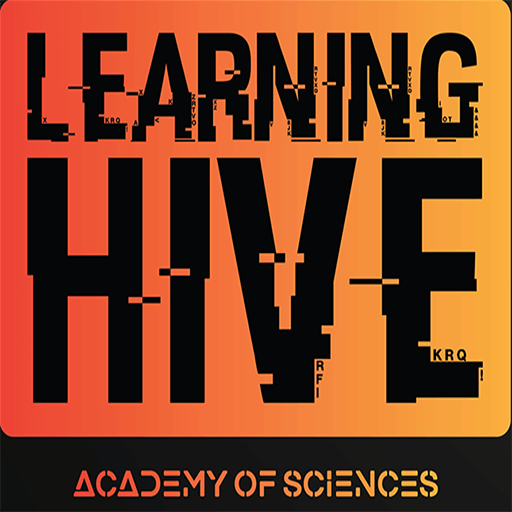لینوکس مینت
لینوکس مینت یک توزیع لینوکس توسعهیافته توسط جامعه است که بر پایه اوبونتو ساخته شده و نسخهای جایگزین بر پایه دبیان نیز با نام Linux Mint Debian Edition (LMDE) دارد. این توزیع برای سیستمهای x86-64 در دسترس است، در حالی که LMDE همچنین از معماری IA-32 نیز پشتیبانی میکند. اولین نسخه آن در سال 2006 عرضه شد و لینوکس مینت معمولاً به دلیل سادگی استفاده، امکانات آماده برای کار، و جذابیت برای کاربران دسکتاپ شناخته میشود. این سیستم همراه با مجموعهای از نرمافزارهای رایگان و متنباز ارائه میشود. محیط دسکتاپ پیشفرض آن Cinnamon است که توسط تیم لینوکس مینت توسعه داده شده و محیطهای MATE و Xfce نیز بهصورت جایگزین در دسترس هستند.
ویژگیها
- توسعهدهنده: Clément Lefèbvre، تیم لینوکس مینت و جامعه کاربران
- خانواده سیستمعامل: شبه یونیکس
- وضعیت کاری: جاری
- مدل منبع: متنباز
- تاریخ اولین انتشار: 27 آگوست 2006
- آخرین نسخه اصلی: 22.2 – 4 سپتامبر 2025
- نسخه LMDE: LMDE 6 – 27 سپتامبر 2023
- مخزن: github.com/linuxmint
- روش بهروزرسانی: APT (خط فرمان)، Software Manager، Update Manager و Synaptic (رابط گرافیکی)
- مدیر بسته: APT (dpkg) و Flatpak
- پلتفرمهای پشتیبانیشده: x86-64 و IA-32 (برای LMDE)
- نوع هسته: منولیتیک (Linux)
- محیط کاربری پیشفرض: Cinnamon (اختیاری: MATE یا Xfce)
- مجوز: عمدتاً GPL و سایر مجوزهای نرمافزار آزاد، با اضافههایی از نرمافزار اختصاصی
- وبسایت رسمی: linuxmint.com
تاریخچه
2006–2013
لینوکس مینت در سال 2006 با نسخه بتا 1.0 به نام ‘Ada’ آغاز شد، که بر پایه Kubuntu و با رابط KDE توسعه یافته بود. نسخه 2.0 ‘Barbara’ اولین نسخهای بود که از اوبونتو بهعنوان پایه استفاده کرد و رابط GNOME را داشت. این توزیع کاربران کمی داشت تا زمانی که نسخه 3.0 ‘Cassandra’ عرضه شد. لینوکس مینت 2.0 بر پایه اوبونتو 6.10 بود و از مخازن بسته اوبونتو استفاده میکرد و بهعنوان کدبیس خود نیز آن را بهکار میبرد. سپس لینوکس مینت هر نسخه را بر اساس نسخه قبلی خود میساخت، اما همچنان از مخازن بسته آخرین نسخه اوبونتو استفاده میکرد، که باعث شد دو سیستم تقریباً سازگار باقی بمانند.
در ابتدا، هر سال دو نسخه لینوکس مینت عرضه میشد که تقریباً یک ماه بعد از انتشار اوبونتو منتشر میشدند. در سال 2008، لینوکس مینت همان چرخه انتشار اوبونتو را پذیرفت و شماره نسخه جزئی را کنار گذاشت و نسخه 5 ‘Elyssa’ را منتشر کرد. هر چهارمین نسخه بهعنوان نسخه LTS شناخته میشد که پشتیبانی طولانیمدت دریافت میکرد. در همان سال، به منظور افزایش سازگاری با اوبونتو، لینوکس مینت تصمیم گرفت کدبیس خود را کنار بگذارد و از نسخه 6 ‘Felicia’ به بعد، هر نسخه کاملاً بر اساس آخرین انتشار اوبونتو ساخته شد و حدود یک ماه پس از انتشار اوبونتو عرضه میشد.
نسخه Debian (LMDE)
در سال 2010، نسخه لینوکس مینت دبیان (LMDE) منتشر شد. برخلاف نسخههای مبتنی بر اوبونتو، LMDE در ابتدا یک نسخه Rolling Release بر پایه دبیان بود و به بستهها یا چرخه انتشار اوبونتو وابسته نبود. در 27 مه 2015 اعلام شد که تیم لینوکس مینت پس از 1 ژانویه 2016 از نسخه Rolling Release اصلی LMDE پشتیبانی نخواهد کرد. LMDE 2 ‘Betsy’ یک نسخه با پشتیبانی بلندمدت بر پایه Debian Jessie بود. با انتشار LMDE 2، اعلام شد که همه کاربران LMDE بهصورت خودکار به نسخههای جدید نرمافزار MintTools و محیطهای دسکتاپ جدید ارتقا پیدا خواهند کرد پیش از آن که در نسخه اصلی لینوکس مینت منتشر شوند.
ویژگیهای نرمافزاری و رابط کاربری
لینوکس مینت به طور پیشفرض با مجموعهای از نرمافزارهای رایگان و متنباز ارائه میشود و کاربران میتوانند به راحتی نرمافزارهای جدید را از طریق مدیر بسته یا رابط گرافیکی نصب کنند. محیط دسکتاپ پیشفرض Cinnamon است، اما کاربران میتوانند MATE یا Xfce را به عنوان جایگزین انتخاب کنند. این سیستم عامل با هدف ارائه تجربه دسکتاپ کاربرپسند و ساده طراحی شده است.
دستورات مرتبط
برای نصب یا مدیریت بستهها میتوان از دستورات زیر استفاده کرد:
همچنین برای استفاده از بستههای Flatpak:
از سال 2014 تاکنون
در سال 2014، جانشین نسخه 17 Qiana با نام 17.1 Rebecca معرفی شد؛ تیم توسعه اعلام کرد که از نظر فنی، لینوکس مینت دیگر به چرخه انتشار اوبونتو وابسته نیست و میتواند در هر زمانی منتشر شود، هرچند چرخه شش ماهه ریتم مشخصی را فراهم میکرد و هدف انتشار در اواخر نوامبر 2014 تعیین شد.
در 20 فوریه 2016، وبسایت لینوکس مینت توسط هکرهای ناشناس هک شد و لینکهای دانلود نسخهای از لینوکس مینت با نسخهای تغییر یافته حاوی بدافزار جایگزین شد. هکرها همچنین به پایگاه داده انجمن کاربران وبسایت دسترسی پیدا کردند. لینوکس مینت بلافاصله سرور خود را آفلاین کرد و تنظیمات امنیتی تقویتشدهای برای وبسایت و انجمن خود اعمال نمود.
از نسخه لینوکس مینت 18 (Sarah) به بعد، نسخه OEM و نسخه No Codecs متوقف شد تا تعداد فایلهای ISO مورد نیاز برای نگهداری کاهش یابد.
از نسخه لینوکس مینت 20 به بعد، تنها معماری 64 بیتی پشتیبانی میشود. این تصمیم به دلیل آن گرفته شد که Canonical پشتیبانی از معماری 32 بیتی را در اوبونتو 20.04، که پایه لینوکس مینت 20 است، متوقف کرد. نسخه مبتنی بر دبیان (LMDE) همچنان از پردازندههای 32 بیتی پشتیبانی میکند.
ویژگیها
لینوکس مینت عمدتاً از نرمافزارهای رایگان و متنباز استفاده میکند. قبل از نسخه 18، برخی نرمافزارهای اختصاصی مانند درایورهای سختافزاری، Adobe Flash Player و کدکهای MP3 و DVD-Video همراه سیستم عامل ارائه میشدند. از نسخه 18 به بعد، نصبکننده گزینهای برای نصب نرمافزارهای اختصاصی شخص ثالث فراهم میکند.
لینوکس مینت با مجموعهای گسترده از نرمافزارها ارائه میشود، از جمله:
- LibreOffice
- Firefox
- Thunderbird
- HexChat
- Pidgin
- Transmission
- VLC media player
برنامههای اضافی را میتوان از طریق مدیر بسته، افزودن PPA، یا اضافه کردن منبع به فایلهای موجود در /etc/apt/ دانلود کرد. لینوکس مینت امکان بستن پورتهای شبکه با استفاده از فایروال خود را فراهم میکند و انتخاب پورتهای سفارشی نیز ممکن است. محیطهای دسکتاپ پیشفرض لینوکس مینت، Cinnamon و MATE، از زبانهای مختلف پشتیبانی میکنند. همچنین لینوکس مینت میتواند بسیاری از برنامههای طراحیشده برای مایکروسافت ویندوز (مانند Microsoft Office) را با استفاده از لایه سازگاری Wine اجرا کند.
لینوکس مینت با چندین محیط دسکتاپ عرضه میشود، از جمله محیط دسکتاپ پیشفرض Cinnamon، MATE و Xfce. سایر محیطهای دسکتاپ را میتوان از طریق APT، Synaptic، یا مدیر نرمافزار سفارشی Mint نصب کرد.
لینوکس مینت کنترل دسترسی اجباری (Mandatory Access Control) را با AppArmor پیادهسازی میکند تا امنیت را بهطور پیشفرض افزایش دهد و فرآیندهای شبکهای پیشفرض را محدود کند.
لینوکس مینت بهطور فعال نرمافزارهای خود را توسعه میدهد. بیشتر توسعه در زبان Python انجام میشود و کد منبع آن در GitHub در دسترس است.
نرمافزارهای لینوکس مینت
توجه: “MGSE” در اینجا به نرمافزار لینوکس مینت اشاره دارد. برای ترکیب شیمیایی MgSe، به مقاله magnesium selenide مراجعه کنید.
نرمافزارهای مدیریت و بهروزرسانی
ابزار mintUpdate، ابزار بهروزرسانی لینوکس مینت است و رابط کاربری آن به کاربران امکان مشاهده و مدیریت بهروزرسانیها را میدهد.
مدیر نرمافزار لینوکس مینت (Software Manager) به کاربران امکان میدهد برنامهها را مشاهده، نصب و حذف کنند.
Cinnamon
محیط دسکتاپ Cinnamon یک شاخه از GNOME Shell است که با افزونههای Mint GNOME Shell Extensions (MGSE) توسعه یافته است. این محیط دسکتاپ ابتدا بهعنوان افزونه برای لینوکس مینت 12 عرضه شد و از لینوکس مینت 13 به بعد، بهعنوان محیط دسکتاپ پیشفرض در دسترس قرار گرفت.
Hypnotix
Hypnotix نرمافزار IPTV است که توسط تیم لینوکس مینت توسعه یافته است. اولین نمونه آن در سال 2020 منتشر شد، پس از واکنش مثبت کاربران نسبت به اعلام تیم مبنی بر امکان توسعه یک برنامه IPTV.
MintTools
Software Manager (mintInstall)
برای نصب نرمافزارها از مخازن لینوکس مینت و اوبونتو و همچنین PPAهای Launchpad طراحی شده است. از نسخه 18.3 به بعد، این ابزار قادر است نرمافزارها را از منابع Flatpak نیز نصب کند و بهصورت پیشفرض با Flathub پیکربندی شده است. رابط کاربری آن الهام گرفته از GNOME Software است و بر پایه GTK3 ساخته شده است.
Update Manager (mintUpdate)
ابزاری برای جلوگیری از نصب بهروزرسانیهای غیرضروری یا آنهایی که نیاز به دانش خاصی دارند، طراحی شده است. بهروزرسانیها میتوانند به کاربران اطلاع دهند، فهرست شوند بدون اطلاعرسانی، یا بهطور پیشفرض مخفی باشند. علاوه بر بهروزرسانیهای مخصوص لینوکس مینت، تیم توسعه همه بهروزرسانیهای بستهای را آزمایش میکند. در نسخههای جدید، این مکانیزم ایمنی عمدتاً غیرفعال شده و به جای آن از سیستم snapshots توسط ابزار Timeshift استفاده میشود.
Main Menu (mintMenu)
ایجاد شده برای محیط دسکتاپ MATE. این منو شامل گزینههایی برای فیلتر، نصب و حذف نرمافزار، لینکهای سیستم و مکانها، موارد دلخواه، مدیریت نشست، آیتمهای قابل ویرایش، مکانهای سفارشی و بسیاری تنظیمات دیگر است.
Backup Tool (mintBackup)
ابزاری برای پشتیبانگیری و بازیابی دادهها. کاربران میتوانند دادهها را قبل از نصب نسخه جدید پشتیبانگیری کرده و بعداً بازیابی کنند.
Upload Manager (mintUpload)
سرویسهای آپلود برای FTP، SFTP و SCP را تعریف میکند. این سرویسها در سیستم تری موجود هستند و امکان آپلود خودکار به مقصد مربوطه را فراهم میکنند. از نسخه 18.3 به بعد، این نرمافزار بهطور پیشفرض نصب نمیشود اما در مخازن لینوکس مینت همچنان موجود است.
Domain Blocker (mintNanny)
ابزار کنترل والدین برای مسدود کردن دامنهها که از نسخه 6 معرفی شده است. کاربران میتوانند دامنهها را بهصورت دستی برای مسدود شدن در کل سیستم اضافه کنند. از نسخه 18.3 به بعد، بهطور پیشفرض نصب نمیشود اما در مخازن موجود است.
Desktop Settings (mintDesktop)
ابزاری برای پیکربندی دسکتاپ.
Welcome Screen (mintWelcome)
در لینوکس مینت 7 معرفی شد و هنگام اولین ورود به هر حساب جدید اجرا میشود. این ابزار لینکهایی به وبسایت لینوکس مینت، راهنمای کاربران و وبسایت جامعه ارائه میدهد و کاربران را در انتخاب رنگ دسکتاپ، نصب بهروزرسانیها و درایورها، و ایجاد snapshots سیستم راهنمایی میکند.
USB Image Writer / USB Stick Formatter (mintStick)
ابزاری برای نوشتن تصویر بر روی USB یا فرمت کردن USB.
System Reports (mintReport)
در لینوکس مینت 18.3 معرفی شد. هدف آن ارائه امکان مشاهده و مدیریت گزارشهای خطای خودکار برنامهها است. این برنامه همچنین میتواند به کاربران پیشنهاد دهد اقدامات سیستم مانند نصب درایورها یا ایجاد snapshots را انجام دهند.
نسخهها (Editions)
لینوکس مینت چندین نسخه بر پایه اوبونتو دارد که محیطهای دسکتاپ مختلفی برای آنها ارائه میشود. همچنین یک نسخه بر پایه دبیان نیز موجود است.
نسخههای مبتنی بر اوبونتو
از لینوکس مینت 13 به بعد، دو نسخه اصلی توسط تیم توسعه اصلی ایجاد میشوند که از اوبونتو بهعنوان پایه استفاده میکنند. یکی از این نسخهها از محیط دسکتاپ Cinnamon و دیگری از MATE استفاده میکند. نسخهای با محیط دسکتاپ Xfce نیز بهصورت پیشفرض در دسترس است. از انتشار نسخه 19 (Tara) در ژوئن 2018، هر سه نسخه همزمان منتشر میشوند.
از زمان انتشار لینوکس مینت 19، نسخه KDE بهطور رسمی متوقف شد؛ با این حال، نسخههای KDE 17.x و 18.x تا سالهای 2019 و 2021 پشتیبانی شدند.
Cinnamon (Edge) Edition
علاوه بر تصاویر ISO معمولی، لینوکس مینت گاهی نسخهای به نام “Edge” برای آخرین انتشار ارائه میدهد. این نسخه شامل مؤلفههای جدیدتری مانند کرنل بهمنظور پشتیبانی از سختافزارهای مدرن است. از سری لینوکس مینت 22 به بعد، نسخه Edge ارائه نمیشود و در صورت نیاز، از آخرین سری کرنل HWE استفاده میشود.
LMDE (Linux Mint Debian Edition)
نسخه دبیان لینوکس مینت (LMDE) از Debian Stable بهعنوان منبع نرمافزار استفاده میکند و به جای اوبونتو پایهگذاری شده است. LMDE در ابتدا مستقیماً بر اساس شاخه Testing دبیان بود اما طراحی شد تا همان قابلیتها و ظاهر نسخههای مبتنی بر اوبونتو را ارائه دهد. LMDE دارای مخازن بسته مخصوص به خود است.
نسخه اصلی LMDE (که اکنون غالباً به آن LMDE 1 گفته میشود) از مدل توسعه نیمه-چرخشی استفاده میکرد و بهصورت دورهای «Update Packs» (snapshotهای تستشده Debian Testing) ارائه میداد. نصب یک Update Pack به کاربران اجازه میداد تا LMDE 1 را بهروز نگه دارند بدون نیاز به نصب مجدد سیستم هر شش ماه، همانند نسخه استاندارد لینوکس مینت.
نسخه LMDE 2 به نام Betsy در سال 2015 منتشر شد و بر پایه Debian Jessie بود. این نسخه بهروزرسانی خودکار برای جدیدترین نسخههای MintTools و محیط دسکتاپ نصبشده دریافت میکرد قبل از آنکه در نسخه اصلی لینوکس مینت عرضه شوند. LMDE 2 هم با محیطهای دسکتاپ MATE و Cinnamon عرضه شد. برخلاف نسخه دبیان پایه، LMDE 2 همچنان بر اساس sysvinit بود اما با یک «logind عملیاتی» از systemd ترکیب شده بود.
نسخه LMDE 3 به نام Cindy، انتقال از sysvinit به systemd را کامل کرد. این نسخه بر پایه Debian Stretch بود و در سال 2018 منتشر شد و بهصورت یک نسخه واحد با محیط دسکتاپ Cinnamon عرضه شد.
آخرین نسخه LMDE، نسخه 6 به نام Faye، بر پایه Debian Bookworm است و در سال 2023 منتشر شد.
انتشارها (Releases)
لینوکس مینت تاریخهای انتشار ثابتی تعیین نمیکند و به جای آن، نسخههای جدید را «زمانی که آماده باشند» منتشر میکند. این رویکرد امکان انتشار زودهنگام در صورت پیشرفت پروژه یا تأخیر در صورت وجود باگهای بحرانی را فراهم میکند.
هر نسخه لینوکس مینت دارای شماره نسخه و یک نام زنانه است که به حرف «a» ختم میشود و با حروف الفبا پیشرفت میکند و با هر نسخه اصلی افزایش مییابد.
در سال 2014 و با انتشار لینوکس مینت 17، تیم توسعه استراتژی انتشار جدیدی اتخاذ کرد و همه نسخههای آینده برنامهریزی شدند تا از نسخههای LTS اوبونتو به عنوان پایه استفاده کنند، تا سال 2016.
X-Apps
در سال 2016، تیم لینوکس مینت مجموعهای از برنامهها به نام X-Apps را منتشر کرد. هدف این برنامهها کار کردن در محیطهای دسکتاپ مختلف مبتنی بر GTK مانند Cinnamon، Budgie، Unity، MATE و XFCE بود. بیشتر این برنامهها دارای رابط کاربری سنتی هستند، برای مثال از نوار منو به جای header-bar استفاده میکنند. تیم توسعه اعلام کرد که بسیاری از برنامهها قبلاً به محیط خاصی وابسته بودند و این موضوع شامل تعداد زیادی از برنامههای GNOME نیز میشد.
تا سال 2024، تیم لینوکس مینت در حال انتقال توسعه برنامههای X-Apps از فرآیند توسعه لینوکس مینت به یک پروژه کاملاً مستقل است. بیشتر این برنامهها فورکهایی از برنامههای اصلی GNOME هستند.
بازخورد و استقبال
در یک نظرسنجی آنلاین در سال 2012 در سایت Lifehacker، لینوکس مینت به عنوان دومین توزیع برتر لینوکس پس از اوبونتو با تقریباً 16٪ آرا انتخاب شد. در اکتبر 2012، مجله Linux Format لینوکس مینت را بهترین توزیع برای سال 2012 معرفی کرد.
در می 2013، David Hayward از TechRadar لینوکس مینت را برای تمرکز بر کاربران دسکتاپ تحسین کرد. در ژوئیه 2013، مجله Linux User & Developer به لینوکس مینت 15 “Olivia” امتیاز 5/5 داد و نوشت: «ما حتی یک مشکل هم با این توزیع پیدا نکردیم… تجربه کاربری روان و دوستانهای که لینوکس مینت 15 و Cinnamon 1.8 ارائه میدهند باعث شده این توزیع به مدت حداقل 6 ماه توزیع اصلی ما باشد.»
در سال 2016، بررسیها درباره لینوکس مینت 18 “Sarah” تا حدودی متناقض بودند؛ برخی بسیار مثبت و برخی انتقادهایی درباره مشکلات خاص داشتند، از جمله عدم پشتیبانی پیشفرض از چندرسانهای و کدکها. کدکهای چندرسانهای که قبلاً در توزیع استاندارد لینوکس مینت قرار داشتند، در “Sarah” بهطور پیشفرض موجود نبودند اما میتوانستند با یک برنامه گرافیکی نصب شوند.
Steven J. Vaughan-Nichols، سردبیر مشارکتی ZDNet، در بررسیهای لینوکس مینت 19 و LM 19.1 در سال 2018، کیفیت، پایداری، امنیت و سهولت استفاده Mint را نسبت به سایر توزیعهای محبوب تحسین کرد. در بررسی لینوکس مینت 19.2 نوشت: «پس از بررسی بسیاری از دسکتاپهای لینوکس سالانه، لینوکس مینت بهترین است. یادگیری آن آسان است (حتی اگر هرگز لینوکس استفاده نکرده باشید)، قدرتمند است و با رابط سنتی پنجرهها، آیکونها، منوها و نشانگرها (WIMP) استفاده از آن ساده است.»
در سال 2024، نسخه لینوکس مینت 22 منتشر شد و بازخوردهای عمدتاً مثبتی دریافت کرد. Steven Vaughan-Nichols، سردبیر ارشد ZDNet، تمایل Mint به حفظ عملکرد پایدار را تحسین کرد. مجله The Register اشاره کرد که بستههای Flatpak تأییدنشده اکنون بهطور پیشفرض غیرفعال هستند و کاربران باید گزینه فعالسازی آنها را بهصورت دستی انجام دهند. این اقدام باعث کاهش تعداد بستهها در Flathub شده است.
تاریخچه انتشار لینوکس مینت (Release History)
لینوکس مینت نسخههای مختلفی از زمان آغاز خود منتشر کرده است. هر نسخه دارای نام رمز، محیط دسکتاپ، پایه نرمافزاری و تاریخ انتشار مشخص است. جدول زیر تاریخچه نسخههای اصلی لینوکس مینت را نشان میدهد:
| نسخه | نام رمز | نسخه اصلی / Edition | پایه نرمافزاری / Codebase | مخزن سازگار / Compatible Repository | محیط دسکتاپ / Desktop Environment | تاریخ انتشار / Release Date | LTS | پایان پشتیبانی / Support End |
|---|---|---|---|---|---|---|---|---|
| 1.0 | Ada | Main | Kubuntu 6.06 | KDE | KDE | 27 August 2006 | — | Unknown |
| 2.0 | Barbara | Ubuntu 6.10 | GNOME | — | GNOME | 13 November 2006 | April 2008 | — |
| 3.0 | Cassandra | Main | Bianca 2.2 / Ubuntu 7.04 | GNOME | GNOME | 30 May 2007 | October 2008 | — |
| 4.0 | Daryna | Main | Celena 3.1 / Ubuntu 7.10 | GNOME | GNOME | 15 October 2007 | April 2009 | — |
| 5 | Elyssa | Main | Daryna 4.0 / Ubuntu 8.04 | GNOME | GNOME | 8 June 2008 | Yes | April 2011 |
| 6 | Felicia | Main | Ubuntu 8.10 | GNOME | GNOME | 15 December 2008 | No | April 2010 |
| 7 | Gloria | Main | Ubuntu 9.04 | GNOME | GNOME | 26 May 2009 | No | October 2010 |
| 8 | Helena | Main | Ubuntu 9.10 | GNOME | GNOME | 28 November 2009 | No | April 2011 |
| 9 | Isadora | Main | Ubuntu 10.04 LTS | GNOME | GNOME | 18 May 2010 | Yes | April 2013 |
| 10 | Julia | Main | Ubuntu 10.10 | GNOME | GNOME | 12 November 2010 | No | April 2012 |
| 11 | Katya | Main | Ubuntu 11.04 | GNOME | GNOME | 26 May 2011 | No | October 2012 |
| 12 | Lisa | Main | Ubuntu 11.10 | GNOME 3 with MGSE | GNOME | 26 November 2011 | No | April 2013 |
| 13 | Maya | Cinnamon / MATE / Xfce / KDE | Ubuntu 12.04 LTS | Cinnamon / MATE / Xfce / KDE | Cinnamon / MATE / Xfce / KDE | 23 May 2012 | Yes | April 2017 |
| 14 | Nadia | Cinnamon / MATE / Xfce / KDE | Ubuntu 12.10 | — | Cinnamon / MATE / Xfce / KDE | 20-23 November 2012 | No | May 2014 |
| 15 | Olivia | Cinnamon / MATE / Xfce / KDE | Ubuntu 13.04 | — | Cinnamon / MATE / Xfce / KDE | 29 May – 21 July 2013 | No | January 2014 |
| 16 | Petra | Cinnamon / MATE / Xfce / KDE | Ubuntu 13.10 | — | Cinnamon / MATE / Xfce / KDE | 30 November – 22 December 2013 | No | July 2014 |
| 17 | Qiana | Cinnamon / MATE / Xfce / KDE | Ubuntu 14.04 LTS | — | Cinnamon / MATE / Xfce / KDE | 31 May – 26 June 2014 | Yes | April 2019 |
| 17.1 | Rebecca | Cinnamon / MATE / Xfce / KDE | Ubuntu 14.04 LTS | — | Cinnamon / MATE / Xfce / KDE | 29 November 2014 – 11 January 2015 | Yes | April 2019 |
| 17.2 | Rafaela | Cinnamon / MATE / Xfce / KDE | Ubuntu 14.04 LTS | — | Cinnamon / MATE / Xfce / KDE | 30 June – 7 August 2015 | Yes | April 2019 |
| 17.3 | Rosa | Cinnamon / MATE / Xfce / KDE | Ubuntu 14.04 LTS | — | Cinnamon / MATE / Xfce / KDE | 4 December 2015 – 9 January 2016 | Yes | April 2019 |
| 18 | Sarah | Cinnamon / MATE / Xfce / KDE | Ubuntu 16.04 LTS | — | Cinnamon / MATE / Xfce / KDE | 30 June – 9 September 2016 | Yes | April 2021 |
| 19 | Tara | Cinnamon / MATE / Xfce | Ubuntu 18.04 LTS | — | Cinnamon / MATE / Xfce | 29 June 2018 | Yes | April 2023 |
| 20 | Ulyana | Cinnamon / MATE / Xfce | Ubuntu 20.04 LTS (64-bit) | — | Cinnamon / MATE / Xfce | 27 June 2020 | Yes | April 2025 |
| 21 | Vanessa | Cinnamon / MATE / Xfce | Ubuntu 22.04 LTS (64-bit) | — | Cinnamon / MATE / Xfce | 31 July 2022 | Yes | April 2027 |
| 22 | Wilma | Cinnamon / MATE / Xfce | Ubuntu 24.04 LTS (64-bit) | — | Cinnamon / MATE / Xfce | 25 July 2024 | Yes | April 2029 |
Legend: Unsupported / Unsupported, Supported / Supported, Latest version / آخرین نسخه
نسخه مناسب را انتخاب کنید
شما میتوانید لینوکس مینت را از اینجا دانلود کنید.وبسایت لینوکس مینت.
برای انتخاب نسخه و معماری مناسب برای خود، مطالب زیر را مطالعه کنید.
۱.۱ سینامون، میت یا Xfce؟
لینوکس مینت در ۳ نسخه مختلف عرضه میشود که هر کدام محیط دسکتاپ متفاوتی دارند.
|
Cinnamon |
مدرنترین، نوآورانهترین و کاملترین میزکار |
|
mate |
یک دسکتاپ سنتیتر و سریعتر |
|
xfce |
سبکترین کامپیوتر رومیزی |
محبوبترین نسخه لینوکس مینت، نسخه سینامون است. سینامون در درجه اول برای لینوکس مینت و توسط آن توسعه داده شده است. این نسخه، روان، زیبا و پر از ویژگیهای جدید است.

شکل ۱: Cinnamon
لینوکس مینت همچنین در توسعه MATE، یک محیط دسکتاپ کلاسیک که ادامه GNOME2، دسکتاپ پیشفرض لینوکس مینت بین سالهای ۲۰۰۶ تا ۲۰۱۱، است، مشارکت دارد. اگرچه ویژگیهای آن از دست رفته و توسعه آن کندتر از سینامون است، MATE از منابع کمتری استفاده میکند و میتواند در رایانههای قدیمیتر سریعتر اجرا شود.
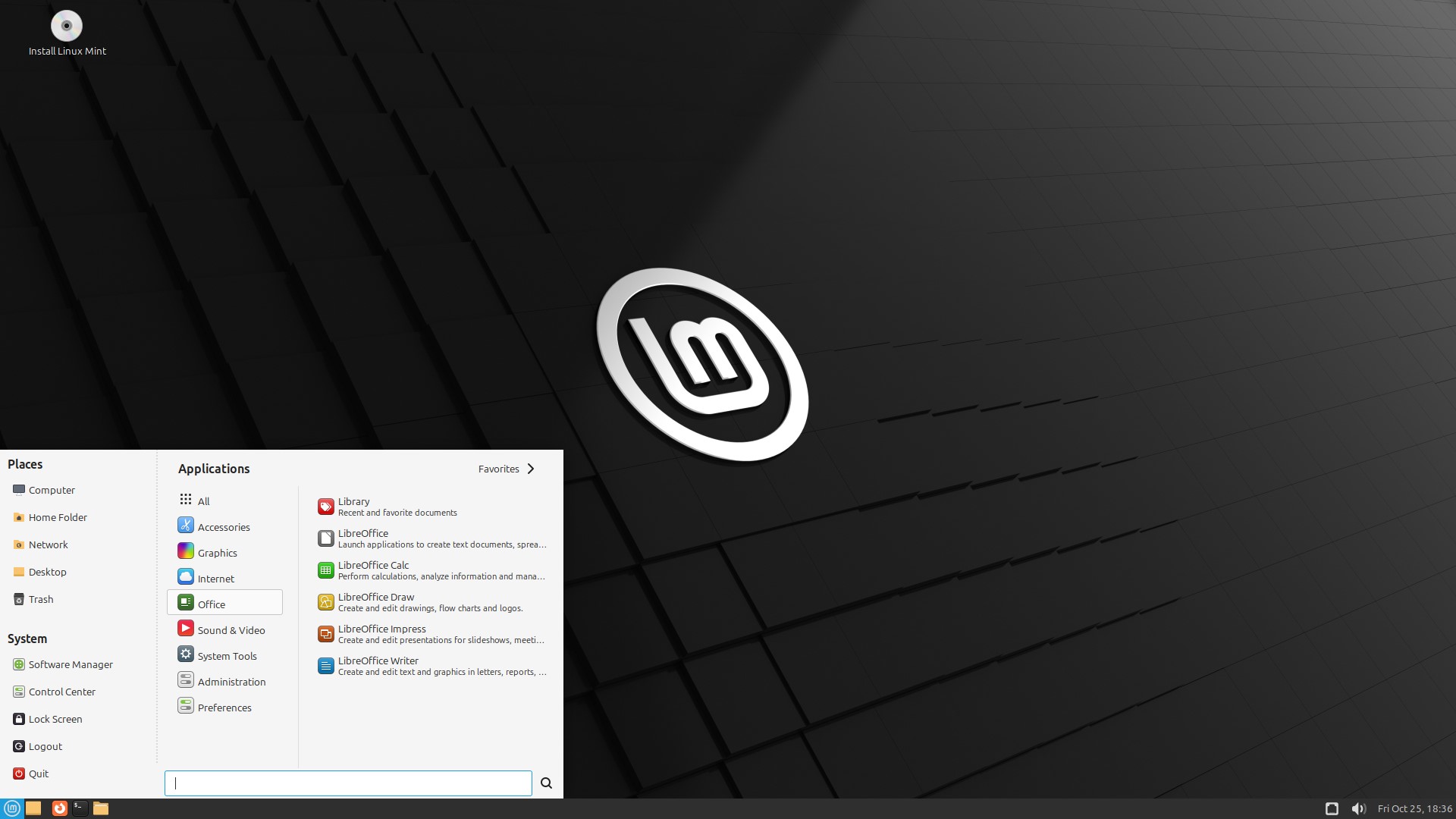
شکل ۲: MATE
Xfce یک محیط دسکتاپ سبک است. به اندازه Cinnamon یا MATE از ویژگیهای زیادی پشتیبانی نمیکند، اما بسیار پایدار است و از نظر استفاده از منابع بسیار سبک است.
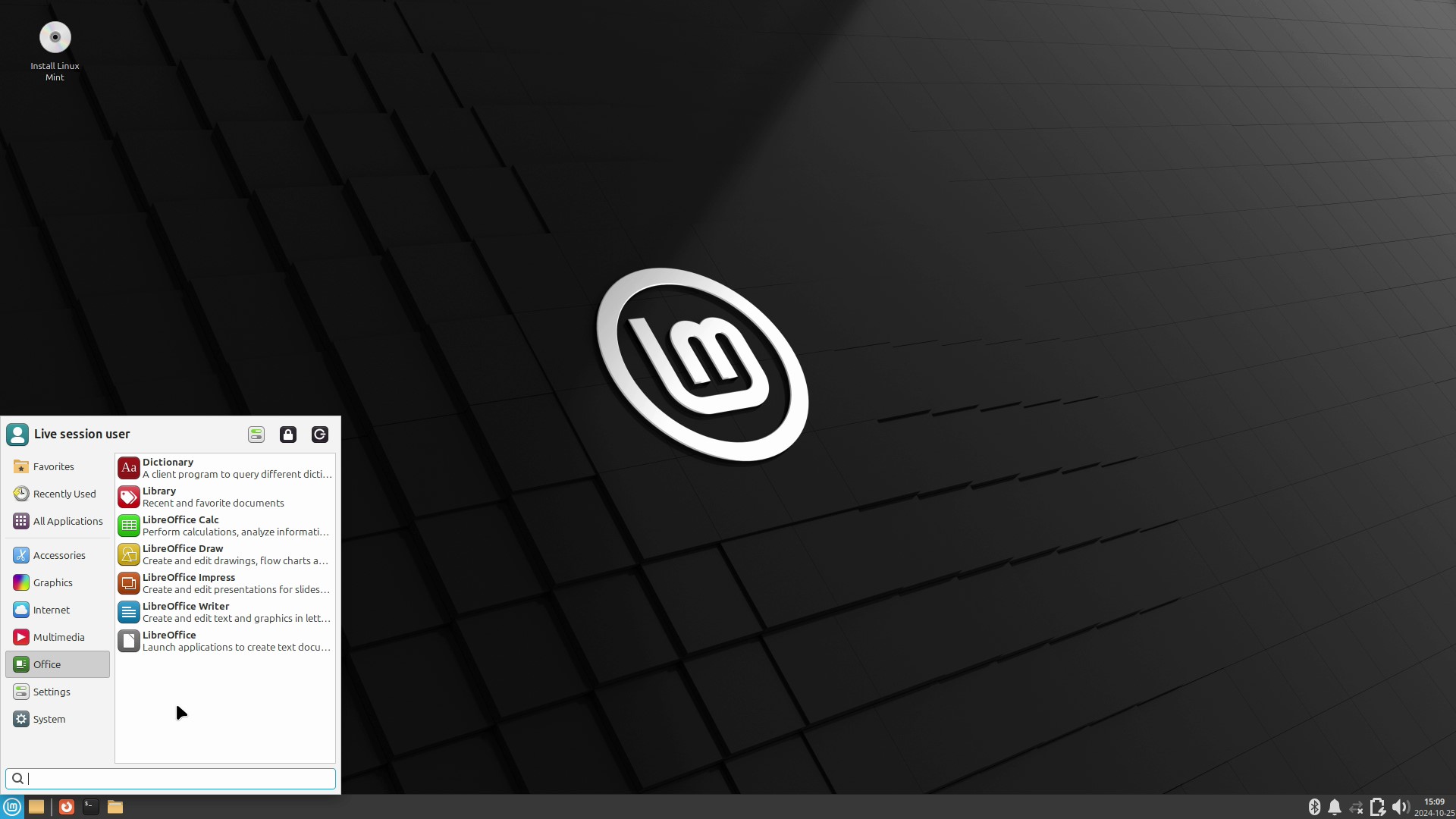
شکل ۳: Xfce
البته، هر سه دسکتاپ عالی هستند و لینوکس مینت به هر نسخه بسیار افتخار میکند. اگرچه در برخی نسخهها امکانات بیشتر و پشتیبانی بهتری نسبت به بقیه وجود دارد و برخی سریعتر اجرا میشوند و از منابع کمتری نسبت به بقیه استفاده میکنند، اما همه آنها جایگزینهای عالی هستند و انتخاب نسخه مناسب تا حد زیادی سلیقهای است.
گذشته از ویژگیها و عملکردشان، سینامون، میت و ایکسافسیای سه محیط دسکتاپ متفاوت با منوها، پنلها و ابزارهای پیکربندی متفاوت نیز ارائه میدهند. محیط مناسب برای شما، محیطی است که با آن احساس راحتی میکنید.
اگر مطمئن نیستید کدام دسکتاپ را انتخاب کنید، با نسخه Cinnamon شروع کنید. در نهایت، وقتی وقت داشتید، همه آنها را امتحان کنید. هر سه آنها مخاطبان خاص خود را در جامعه لینوکس مینت دارند و همه آنها بسیار محبوب هستند.
راهنمای نصب
۱.۲ ۳۲ بیتی یا ۶۴ بیتی؟
از نسخه ۲۰ به بعد، فقط نسخه ۶۴ بیتی موجود است.
فایلهای ISO 32 بیتی در نسخههای قبلی برای سازگاری با رایانههای قدیمیتر ارائه شدهاند. پردازندههای 32 بیتی امروزه بسیار نادر هستند و اکثر رایانهها قادر به اجرا در حالت 64 بیتی هستند. اگر رایانه شما پس از سال 2007 تولید شده است، احتمالاً پردازنده شما 64 بیتی است.
اگر کامپیوتر قدیمی دارید و مطمئن نیستید که آیا میتواند با معماری ۶۴ بیتی اجرا شود یا خیر، این مطلب را بخوانید.گاهشمار X86.
نکته:میتوانید لینوکس مینت ۶۴ بیتی را روی رایانه خود بوت کنید. اگر سازگار نباشد، هیچ اتفاق بدی نخواهد افتاد. فقط یک پیام خطا دریافت خواهید کرد.
توجه:اگر نمیتوانید لینوکس مینت را بوت یا نصب کنید زیرا سختافزار شما خیلی جدید است و به درستی شناسایی نشده است، به [لینک] مراجعه کنید.تصاویر ISO لبه فصلی در راهنمای کاربر لینوکس مینت برای یک ISO جایگزین.
۱.۲. ۳۲ بیتی یا ۶۴ بیتی؟
فصل دو
تصویر ISO خود را تأیید کنید
مهم است که یکپارچگی و اصالت تصویر ISO خود را تأیید کنید.
بررسی یکپارچگی تأیید میکند که تصویر ISO شما به درستی دانلود شده است و فایل محلی شما یک کپی دقیق از فایل موجود در سرورهای دانلود است. یک خطا در هنگام دانلود میتواند منجر به خراب شدن فایل و ایجاد مشکلات تصادفی در طول نصب شود.
بررسی اصالت تأیید میکند که تصویر ISO که دانلود کردهاید توسط لینوکس مینت امضا شده است، و بنابراین یک کپی اصلاحشده یا مخرب ساخته شده توسط شخص دیگری نیست.
۲.۱ تأیید با استفاده از لینوکس مینت
اگر از قبل لینوکس مینت را اجرا میکنید، میتوانید از ابزار داخلی برای انجام تمام بررسیهای تأیید استفاده کنید. روی تصویر ISO کلیک راست کرده و Verify را انتخاب کنید، یا از دستور mint-iso-verify با فایل ISO خود استفاده کنید:
mint-iso-verify yourfile.iso
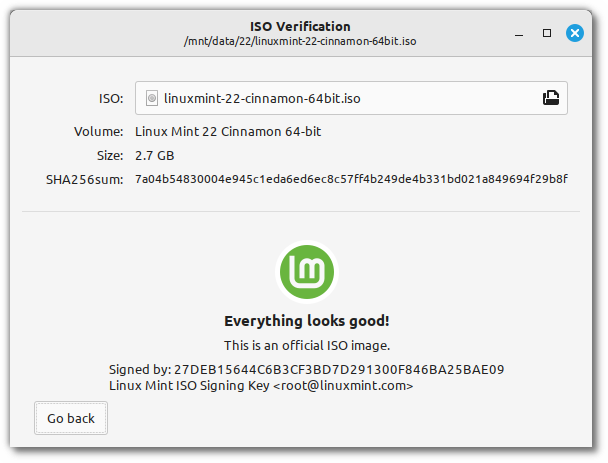
۲.۲ دانلود مجموعهای SHA256 ارائه شده توسط لینوکس مینت
هر آینه دانلود (mirror) تصاویر ISO، دو فایل sha256sum.txt و sha256sum.txt.gpg را نیز ارائه میدهد. شما باید این فایلها را در همان محلی که تصویر ISO را دانلود کردهاید، پیدا کنید.
اگر فایلها را نیافتید، به فهرست آینههای دانلود Kernel.org مراجعه کنید و نسخه لینوکس مینتی که دانلود کردهاید را انتخاب کنید.
هر دو فایل sha256sum.txt و sha256sum.txt.gpg را دانلود کنید. محتوای آنها را کپی نکنید؛ برای دانلود، از گزینه «کلیک راست → ذخیره پیوند به عنوان…» استفاده کنید و به هیچ وجه فایلها را تغییر ندهید.
۲.۳ بررسی یکپارچگی
برای بررسی صحت فایل ISO که روی سیستم خود دارید، مجموع SHA256 آن را تولید کرده و با مقدار موجود در sha256sum.txt مقایسه کنید.
در لینوکس:
sha256sum -b فایل_شما.iso
در macOS:
shasum -a 256 فایل_شما.iso
نکته: اگر از ویندوز استفاده میکنید، مراحل مربوطه را در آموزش [نحوه تأیید تصویر ISO در ویندوز] دنبال کنید.
اگر مجموعها مطابقت داشتند، فایل ISO شما با موفقیت دانلود شده است.
۲.۴ بررسی اصالت
برای تأیید صحت فایل sha256sum.txt، باید امضای sha256sum.txt.gpg را بررسی کنید. مراحل زیر را دنبال کنید:
۱. وارد کردن کلید امضای لینوکس مینت
gpg –keyserver hkp://keys.openpgp.org:80 –recv-key 27DEB15644C6B3CF3BD7D291300F846BA25BAE09
۲. بررسی صحت ورود کلید
برای اطمینان از اینکه کلید به درستی وارد شده است، دستور زیر را اجرا کنید:
gpg –list-key –with-fingerprint A25BAE09
خروجی باید شامل مقادیر زیر باشد:
میخانه rsa4096 2016-06-07 [SC]
27DE B156 44C6 B3CF 3BD7 D291 300F 846B A25B AE09
شناسه کاربری [ناشناخته] کلید امضای ISO لینوکس مینت <root@linuxmint.com>
۲.۴.۲ اعتبار sha256sum.txt را تأیید کنید:
gpg –verify sha256sum.txt.gpg sha256sum.txt
خروجی دستور آخر باید به شما بگوید که امضای فایل صحیح است و با کلید 27DEB15644C6B3CF3BD7D291300F846BA25BAE09 امضا شده است.
۲.۳ بررسی صحت
توجه:ممکن است GPG به شما هشدار دهد که امضای لینوکس مینت مورد اعتماد رایانه شما نیست. این مورد قابل انتظار و کاملاً طبیعی است.
فصل
سه
ایجاد رسانهی قابل بوت
سادهترین راه برای نصب لینوکس مینت، استفاده از یک فلش مموری USB است.
اگر نمیتوانید از طریق USB بوت کنید، میتوانید از یک DVD خام استفاده کنید.
۳.۱ چگونه یک فلش مموری بوتیبل بسازیم
۳.۱.۱ در لینوکس مینت
روی فایل ISO کلیک راست کرده و گزینه Make Bootable USB Stick را انتخاب کنید، یا از طریق Menu → Accessories → USB Image Writer اقدام کنید.
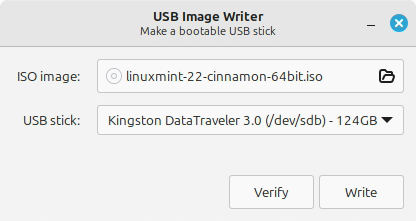
دستگاه USB خود را انتخاب کنید و روی «نوشتن» کلیک کنید.
۳.۱.۲ در ویندوز، مک او اس یا سایر توزیعهای لینوکس
دانلوداچر،آن را نصب و اجرا کنید.
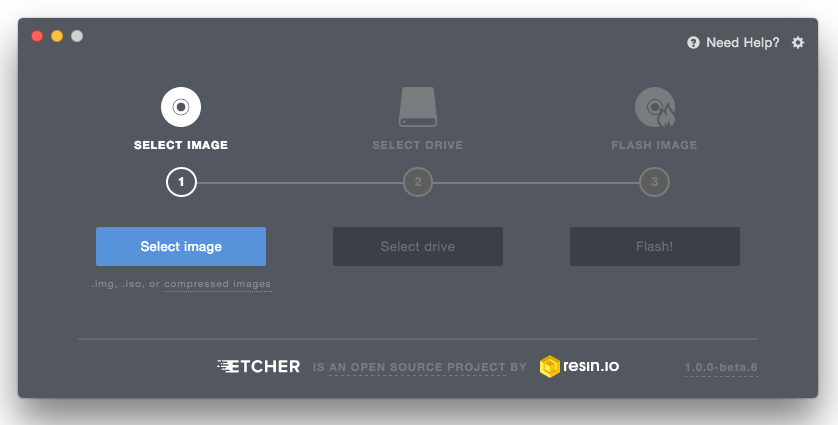
شکل ۱: استفاده از Etcher
روی «انتخاب تصویر» کلیک کنید و فایل ISO خود را انتخاب کنید.
روی «انتخاب درایو» کلیک کنید و فلش مموری USB خود را انتخاب کنید.
روی فلش کلیک کنید!.
۳.۲ چگونه یک دیویدی قابل بوت بسازیم
دیسکهای نوری کند هستند و رایت کردن روی دیسک مستعد خطا است.
توجه:برای جلوگیری از بروز مشکل، با کمترین سرعت ممکن رایت کنید.
هشدار:محتوای فایل ISO را روی DVD رایت کنید، نه خود فایل ISO را. پس از اتمام، DVD شما باید حاوی دایرکتوریهایی مانند boot و casper باشد، نباید یک DVD خالی حاوی فایل .iso باشد.
۳.۲.۱ در لینوکس
xfburn را نصب و استفاده کنید.
۳.۲.۲ در ویندوز
روی فایل ISO کلیک راست کرده و گزینه Burn disk image را انتخاب کنید.
برای اطمینان از اینکه فایل ISO بدون هیچ خطایی رایت شده است، گزینه Verify disc after burning را انتخاب کنید.
۳.۲.۳ در سیستم عامل مک
روی فایل ISO کلیک راست کرده و گزینه Burn Disk Image to Disc را انتخاب کنید.
۳.۲ نحوه ساخت دیویدی قابل بوت
بوت لینوکس مینت
حالا که لینوکس مینت را روی یک فلش مموری (یا دیویدی) دارید، کامپیوتر را از طریق آن بوت کنید.
- فلش مموری (یا دیویدی) خود را به کامپیوتر وارد کنید.
- کامپیوتر را مجدداً راه اندازی کنید.
- قبل از اینکه کامپیوتر شما سیستم عامل فعلی شما (ویندوز، مک، لینوکس) را بوت کند، باید …بایوسصفحه بارگذاری. صفحه یا مستندات رایانه خود را بررسی کنید تا بدانید کدام کلید را فشار دهید و به رایانه خود دستور دهید تا از طریق USB (یا DVD) بوت شود.
توجه:اکثر بایوسها یک کلید مخصوص دارند که میتوانید برای انتخاب دستگاه بوت فشار دهید و همه آنها یک کلید مخصوص برای ورود به صفحه پیکربندی بایوس دارند (که از طریق آن میتوانید ترتیب بوت را تعریف کنید). بسته به بایوس، این کلیدهای مخصوص میتوانند Escape، F1، F2، F8، F10، F11، F12 یا Delete باشند. این اطلاعات معمولاً در طول مراحل بوت به طور خلاصه روی صفحه نمایش نوشته میشوند.
نکته:در مک، پس از شنیدن صدای بوت، انگشت خود را روی کلید Alt یا Option نگه دارید.
- فایل ISO لینوکس مینت را میتوان هم در حالت EFI و هم در حالت BIOS بوت کرد. در حالت EFI منوی grub و در حالت BIOS منوی isolinux را نشان میدهد.
- از یکی از این منوها، Enter را فشار دهید تا لینوکس مینت از روی فلش مموری (یا دیویدی) شما اجرا شود.
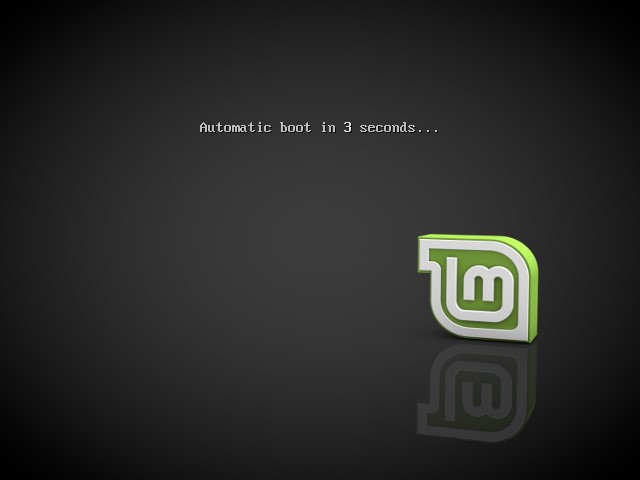
شکل ۱: منوی isolinux در حالت BIOS
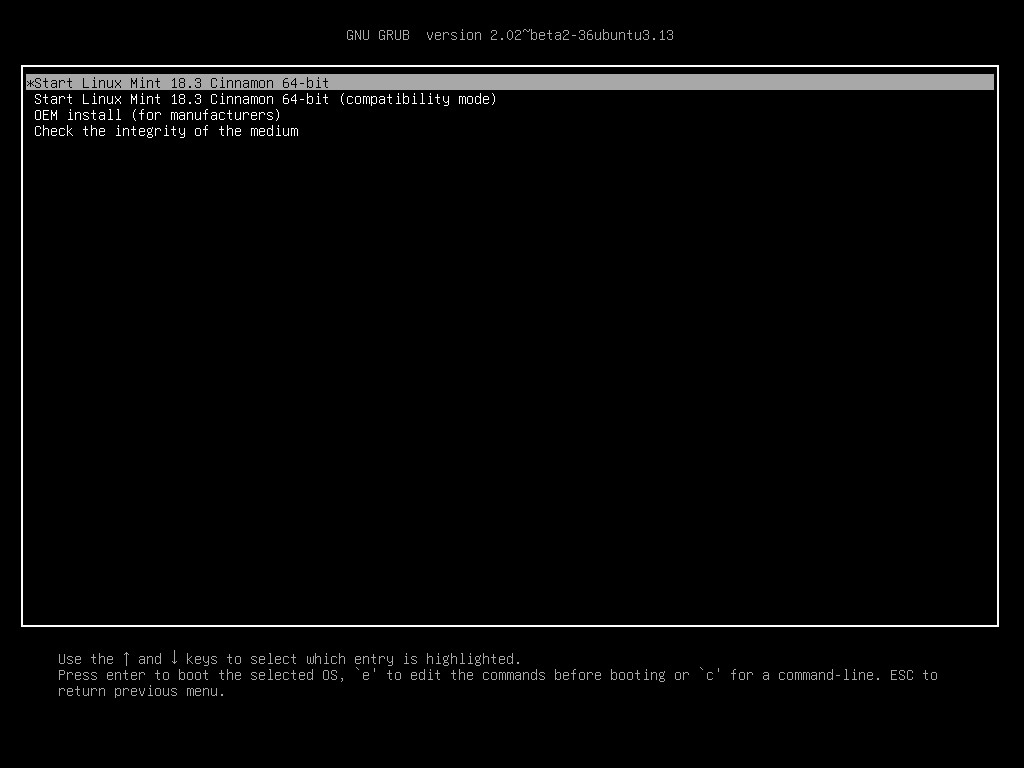
شکل ۲: منوی گراب در حالت EFI
فصل
پنج
نصب لینوکس مینت
۵.۱ جلسه زنده
وقتی کامپیوتر را از طریق فلش مموری (یا دیویدی) بوت میکنید، لینوکس مینت یک جلسه زنده (live session) را شروع میکند. شما را به طور خودکار به عنوان کاربری به نام مینت (mint) وارد سیستم میکند و یک دسکتاپ با نصبکننده روی آن به شما نشان میدهد:
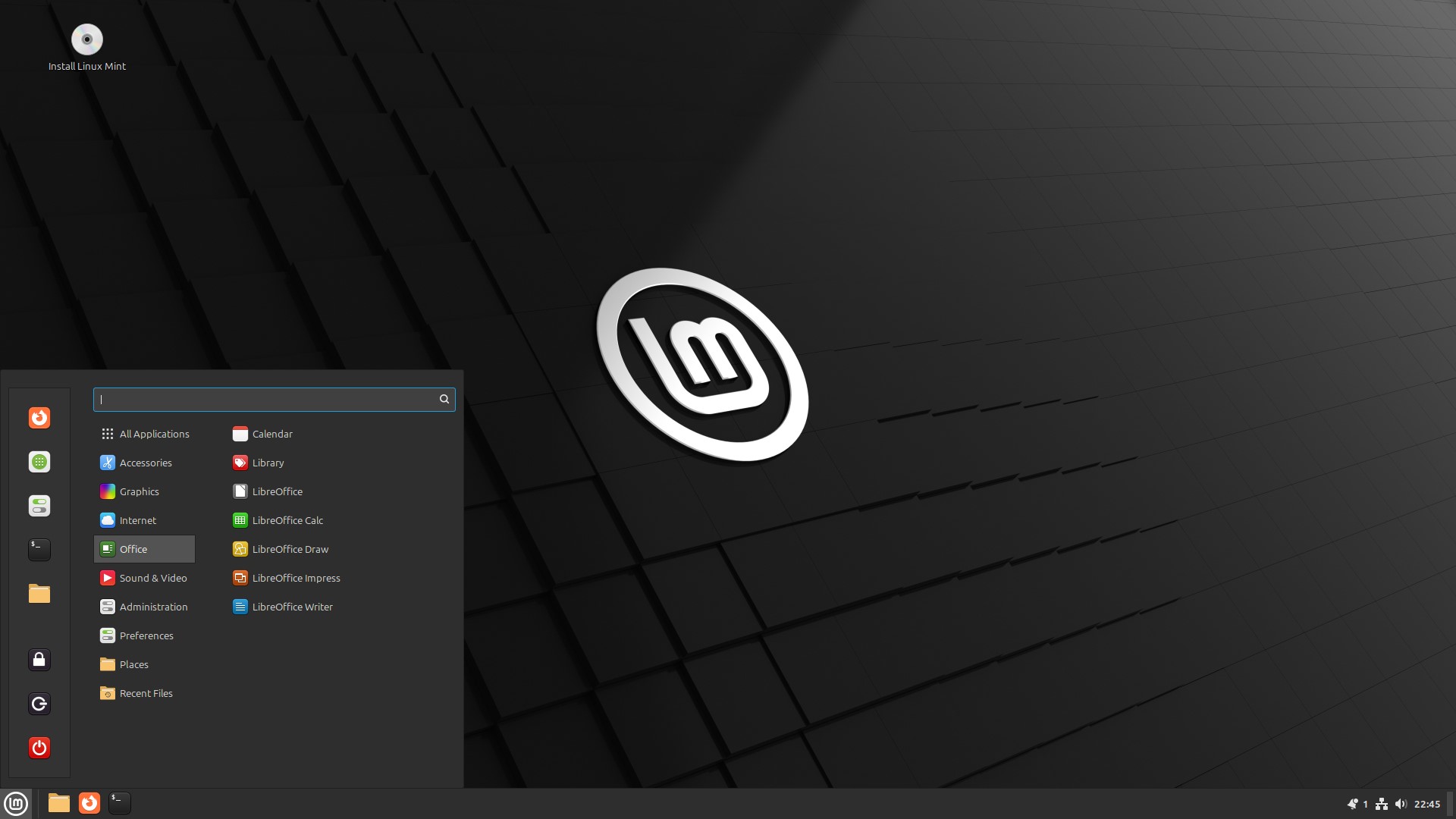
شکل ۱: جلسه زنده لینوکس مینت
جلسه زنده مشابه یک جلسه معمولی است (یعنی مانند لینوکس مینت پس از نصب دائمی روی رایانه)، اما با استثنائات زیر:
- جلسه زنده کندتر است (برخلاف SSD یا HDD، از یک فلش USB یا DVD بارگیری میشود).
- تغییراتی که در جلسه زنده ایجاد میکنید دائمی نیستند. آنها روی فلش مموری (یا دیویدی) نوشته نمیشوند و بر سیستم نصب شده توسط نصاب تأثیری ندارند.
- بعضی از برنامهها در جلسه زنده (مانند Timeshift، Flatpak، Update Manager، Welcome Screen و غیره) به طور متفاوتی (یا اصلاً) کار نمیکنند.
نکته:نام کاربری برای جلسه زنده mint است. در صورت درخواست رمز عبور، Enter را فشار دهید.
۵.۲ نصب لینوکس مینت روی کامپیوتر
برای نصب دائمی لینوکس مینت روی رایانه خود:
- روی نصب لینوکس مینت دوبار کلیک کنید.
- زبان خود را انتخاب کنید.
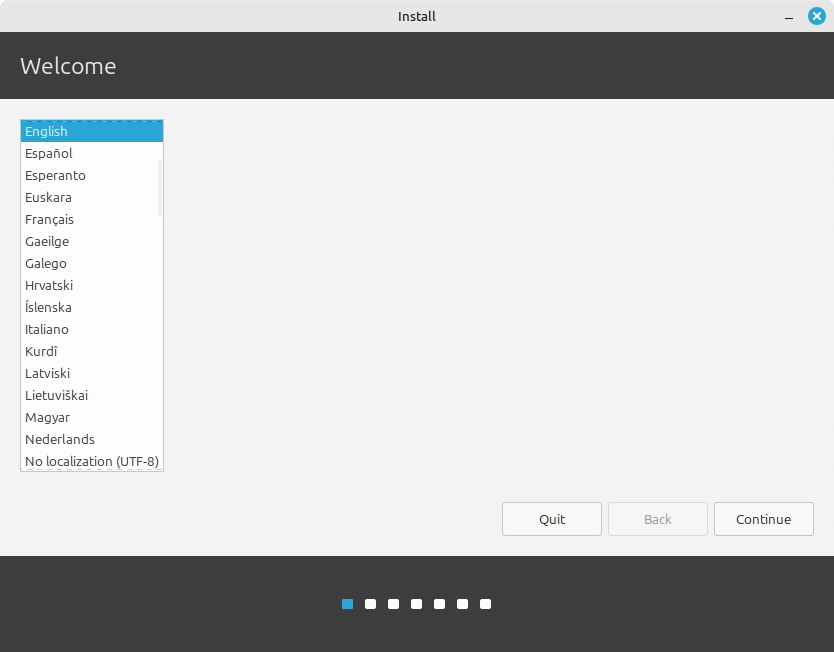
- به اینترنت متصل شوید.
- اگر به اینترنت متصل هستید، کادر نصب کدکهای چندرسانهای را علامت بزنید.
- یک نوع نصب انتخاب کنید.
اگر لینوکس مینت تنها سیستم عاملی است که میخواهید روی این رایانه اجرا کنید و احتمال از بین رفتن تمام دادههای روی هارد دیسک وجود دارد، گزینه Erase disk را انتخاب کرده و لینوکس مینت را نصب کنید.
هشدار:برای امنیت، نصب جدید لینوکس مینت را رمزگذاری کنیدبه رمزگذاری کامل دیسک اشاره دارد. در این مرحله از نصب، طرحبندی صفحهکلید شما هنوز انتخاب نشده بود، بنابراین روی en_US تنظیم شده است. اگر تصمیم به استفاده از این گزینه دارید، هنگام وارد کردن رمز عبور این نکته را در نظر داشته باشید. توجه داشته باشید که این گزینه و برخی از درایورهای NVIDIA مشکلاتی دارند. اگر در لینوکس تازهکار هستید، به جای آن از رمزگذاری دایرکتوری خانگی استفاده کنید (میتوانید بعداً در طول نصب آن را انتخاب کنید).
اگر سیستم عامل دیگری روی رایانه وجود داشته باشد، نصب کننده گزینهای برای نصب لینوکس مینت در کنار آن به شما نشان میدهد. اگر این گزینه را انتخاب کنید، نصب کننده به طور خودکار اندازه سیستم عامل موجود شما را تغییر میدهد، فضای کافی ایجاد میکند و لینوکس مینت را در کنار آن نصب میکند. یک منوی بوت تنظیم شده است تا هر بار که رایانه خود را روشن میکنید، بین دو سیستم عامل یکی را انتخاب کنید.
توجه:اگر میخواهید پارتیشنها را مدیریت کنید یا مشخص کنید از کدام پارتیشنها استفاده شود، گزینه Something else را انتخاب کنید.
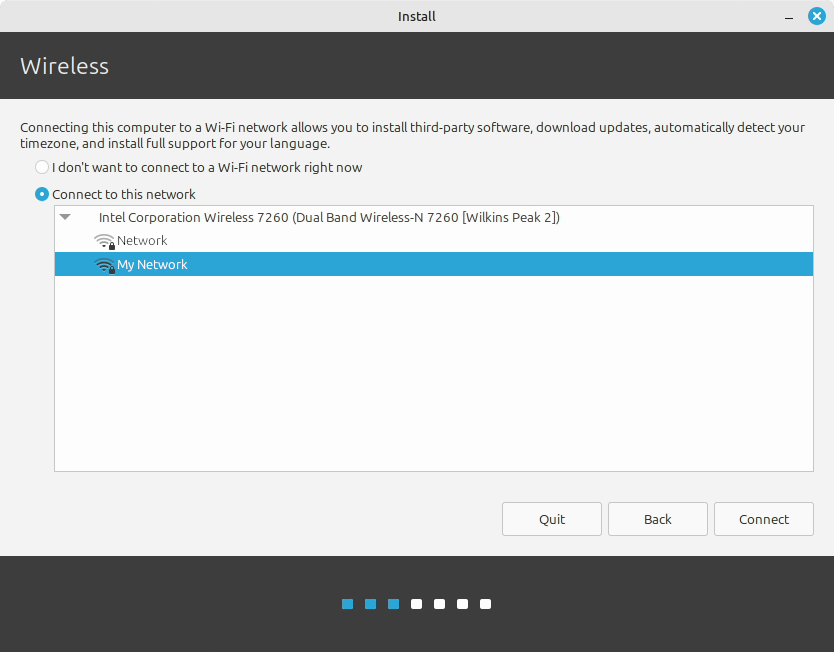
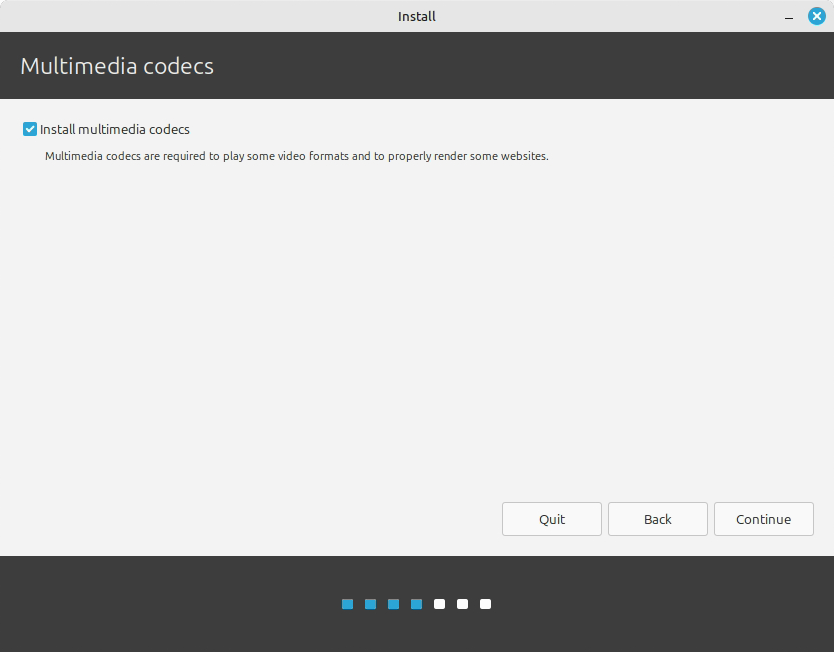
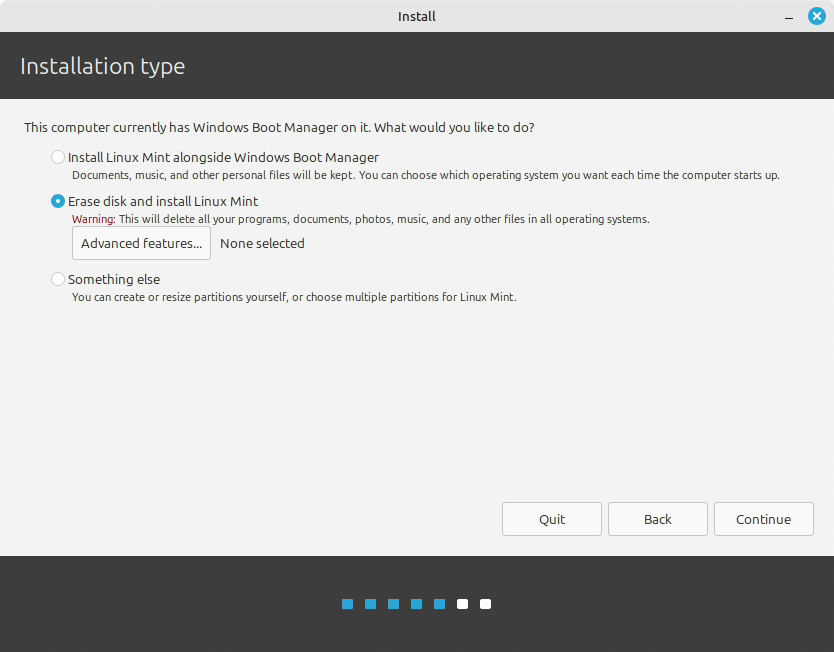
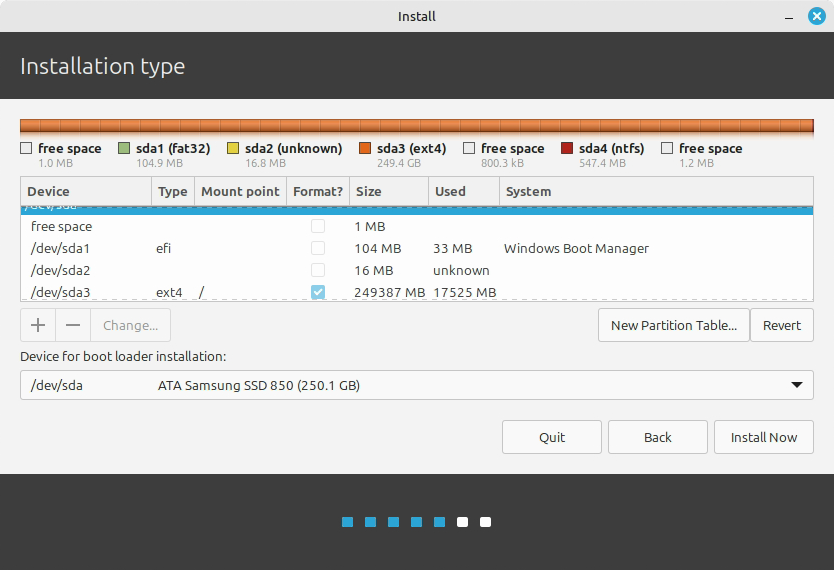
لینوکس مینت برای نصب شدن به یک پارتیشن در دایرکتوری ریشه / نیاز دارد.
سیستم عامل لینوکس مینت (بدون نرمافزار اضافی یا اطلاعات شخصی) تقریباً ۱۵ گیگابایت فضا اشغال میکند، بنابراین به این پارتیشن اندازه مناسبی (۱۰۰ گیگابایت یا بیشتر) اختصاص دهید. ext4 توصیه میشود. این محبوبترین سیستم فایل لینوکس است.
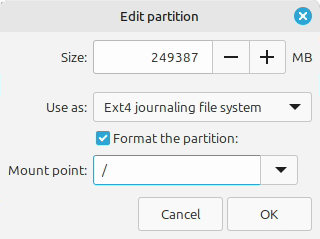
همچنین یک پارتیشن swap ایجاد کنید. این پارتیشن برای خواب زمستانی و به عنوان یک بافر ایمنی در صورتی که کامپیوتر شما با کمبود رم مواجه شود، استفاده میشود. به این پارتیشن اندازهای برابر با مقدار رم کامپیوتر خود اختصاص دهید.
- منطقه زمانی خود را انتخاب کنید
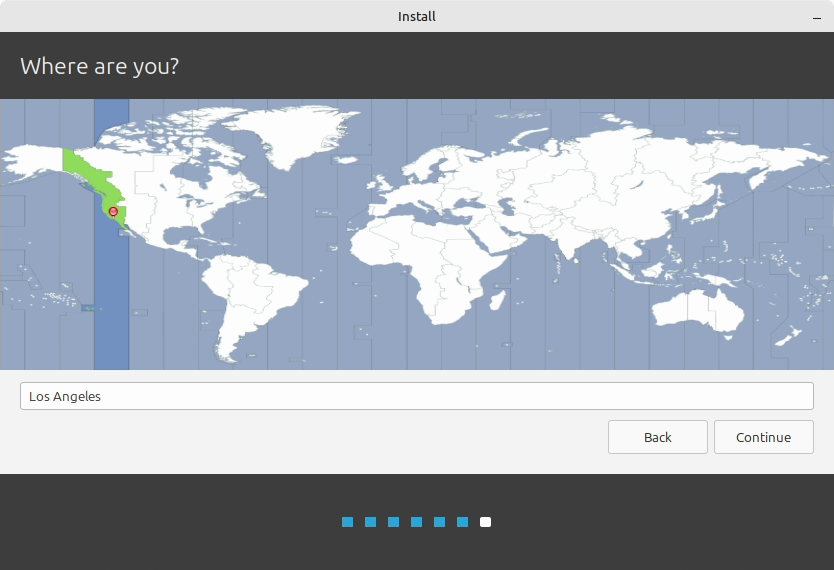
- طرحبندی صفحهکلید خود را انتخاب کنید
- مشخصات کاربری خود را وارد کنید
نام شما میتواند نام واقعیتان باشد، اما الزامی نیست. این نام فقط به صورت محلی، در محافظ صفحه نمایش و در صفحه ورود به سیستم استفاده میشود.
نام کاربری شما همان چیزی است که با آن وارد سیستم میشوید و نام میزبان شما نام رایانه شما در شبکه است.
برای جلوگیری از اشکالات، فقط از حروف کوچک استفاده کنید، بدون هیچ گونه نقطه گذاری یا تشدید.
برای محافظت از اطلاعات شخصی خود در برابر حملات محلی (افراد اطراف شما یا در صورت سرقت رایانه شما)، تیک بزنید
پوشه خانگی من را رمزگذاری کنید.
یک رمز عبور قوی انتخاب کنید.
- از نمایش اسلاید در حالی که لینوکس مینت روی رایانه شما نصب شده است، لذت ببرید.
وقتی نصب تمام شد، روی Restart Now کلیک کنید.
سپس کامپیوتر شروع به خاموش شدن میکند و از شما میخواهد که دیسک USB (یا DVD) را خارج کنید. پس از راهاندازی مجدد، کامپیوتر شما باید منوی بوت را به شما نشان دهد یا سیستم عامل لینوکس مینت تازه نصب شده خود را اجرا کند.
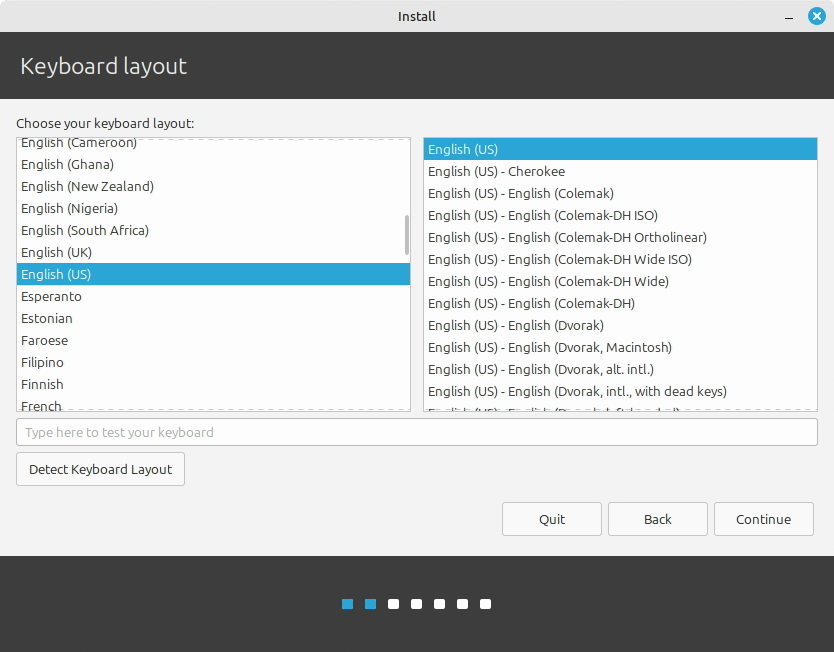
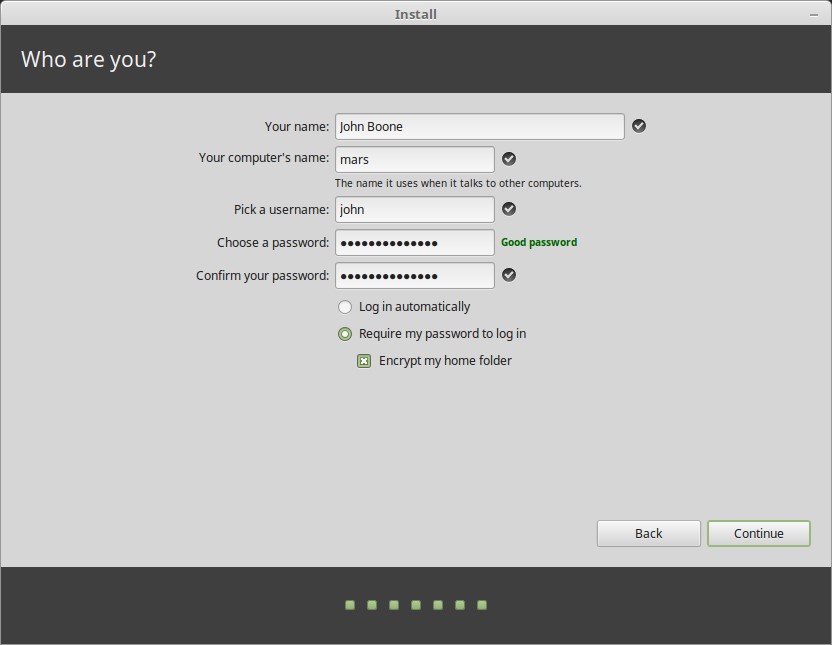
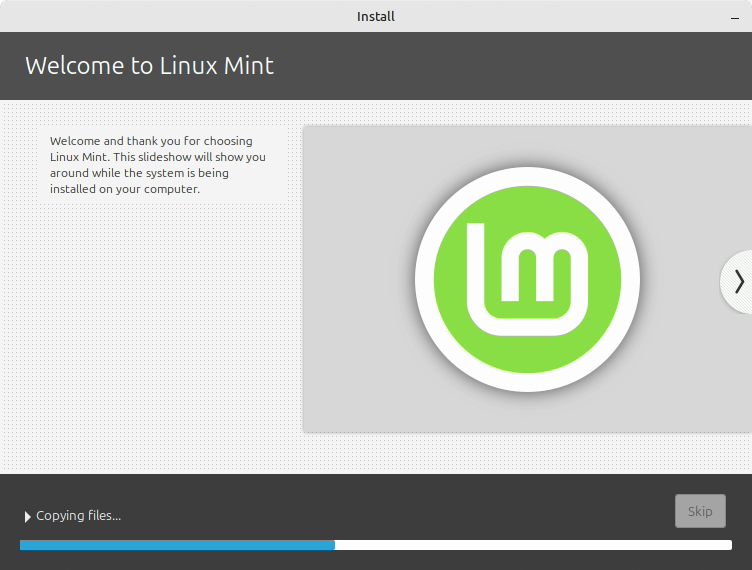
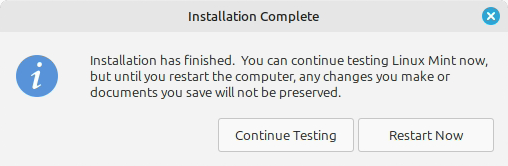
درایورهای سختافزاری
یکی از اولین کارهایی که باید پس از نصب لینوکس مینت انجام دهید، بررسی درایورهای سختافزاری موجود است.
- منوی راه اندازی → مدیریت → مدیر درایور.
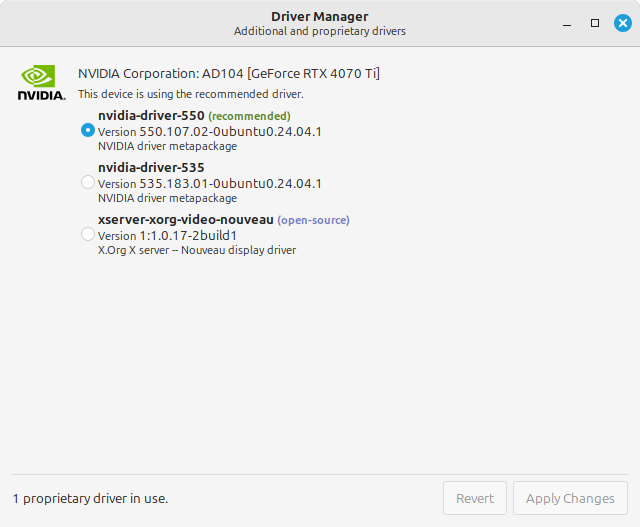
نکته:اگر آفلاین باشید، Driver Manager به شما اطلاع میدهد که نمیتواند به اینترنت متصل شود.
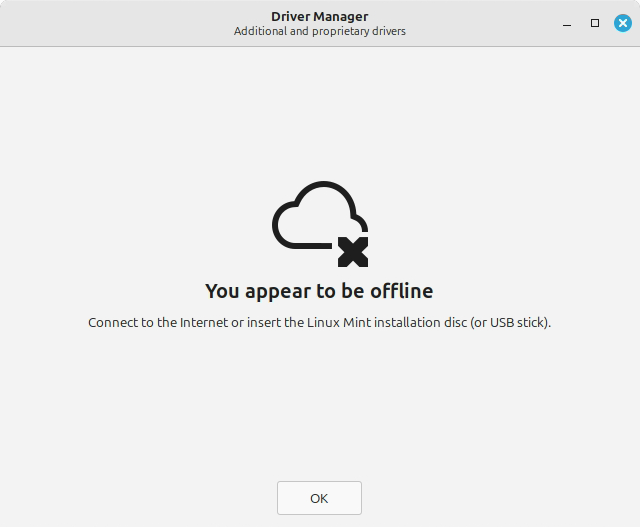
فلش مموری (یا دیویدی) قابل بوت لینوکس مینت خود را وارد کنید، صبر کنید تا نصب شود و روی تأیید کلیک کنید.
- برای انتخاب درایورهای موجود، کادرهای انتخاب مناسب را علامت بزنید و روی اعمال تغییرات کلیک کنید.
- کامپیوتر را مجدداً راه اندازی کنید.
فصل 6. درایورهای سختافزاری
هفت
کدکهای چندرسانهای
برخی از محتوای چندرسانهای نیاز به نصب کدکهای اضافی دارند.
توجه:اگر هنگام نصب لینوکس مینت آنلاین بودید و گزینه نصب این کدکها را تیک زده بودید، آنها از قبل نصب شدهاند.
- منوی راهاندازی → صدا و تصویر → نصب کدکهای چندرسانهای.
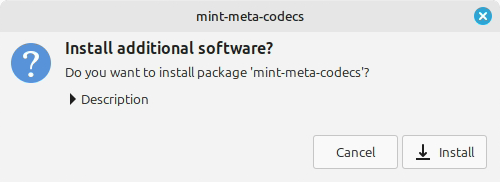
- روی نصب کلیک کنید.
- رمز عبور خود را وارد کنید و منتظر بمانید تا کدکها روی رایانه شما نصب شوند.
پشتیبانی زبان
پشتیبانی زبان شامل ترجمهها میشود، اما بستههای مربوط به بررسی املا، مترادفها، خط فاصلهگذاری و فرهنگ لغت را نیز شامل میشود که تجربه شما را در برنامههای نرمافزاری مانند LibreOffice افزایش میدهد.
- منوی شروع → تنظیمات برگزیده → زبانها.
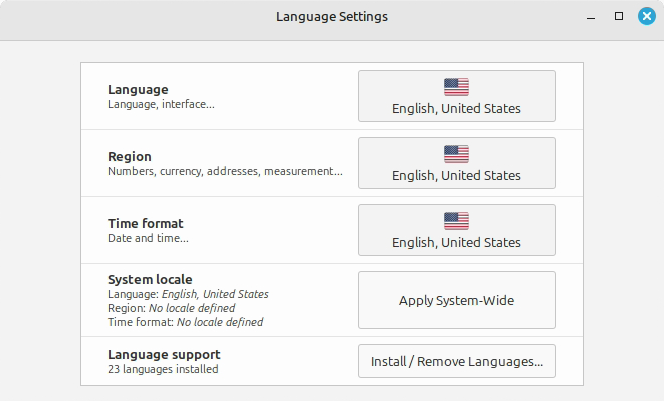
- روی نصب/حذف زبان کلیک کنید.
- اگر در کنار زبان خود، برچسبی با عنوان «برخی از بستههای زبانی موجود نیستند» مشاهده کردید، زبان خود را انتخاب کرده و روی «نصب بستههای زبانی» کلیک کنید.
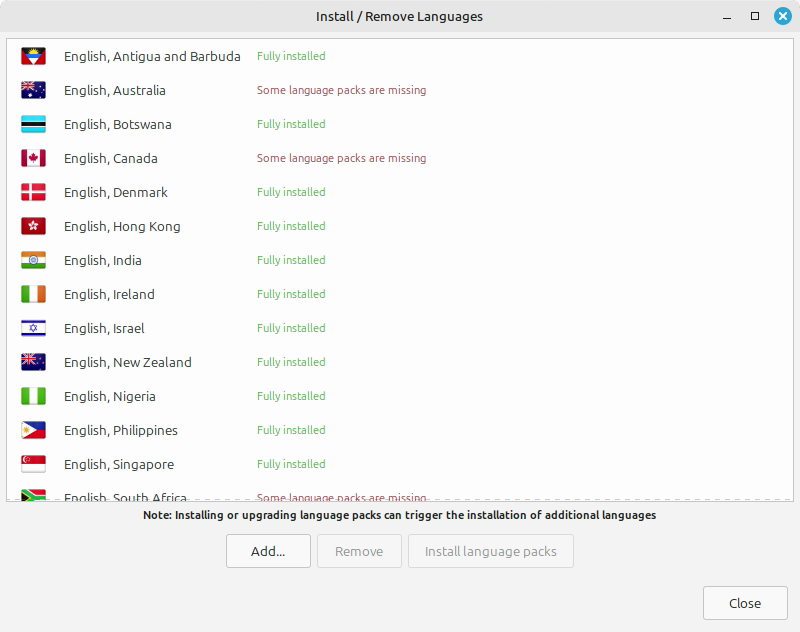
فصل ۸. پشتیبانی زبان
تصاویر لحظهای سیستم
قبل از شروع استفاده از سیستم عامل خود، از سیستم خود اسنپشات تهیه کنید. سپس اگر مشکلی پیش آمد، میتوانید سیستم خود را از یک نسخه پشتیبان قبلی بازیابی کنید.
- منوی شروع → مدیریت → تایمشیفت.
- RSYNC را انتخاب کنید و روی Next کلیک کنید.
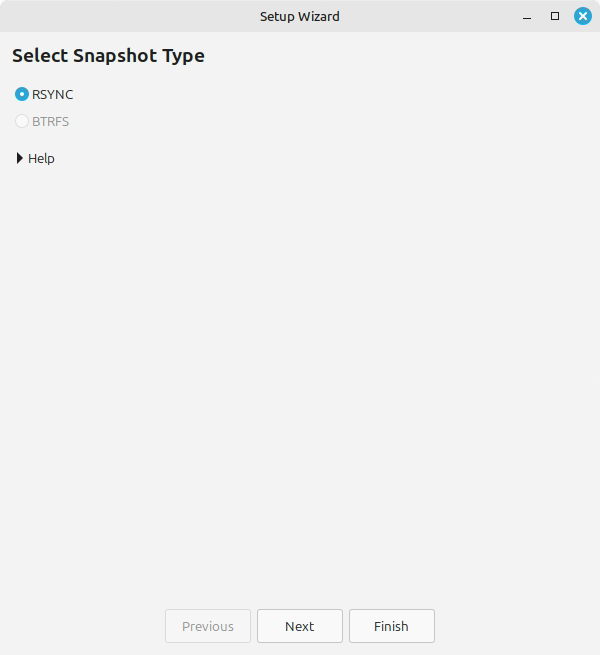
- دستگاهی را که میخواهید اسنپشاتهای سیستم در آن ذخیره شوند، انتخاب کنید و روی «بعدی» کلیک کنید.
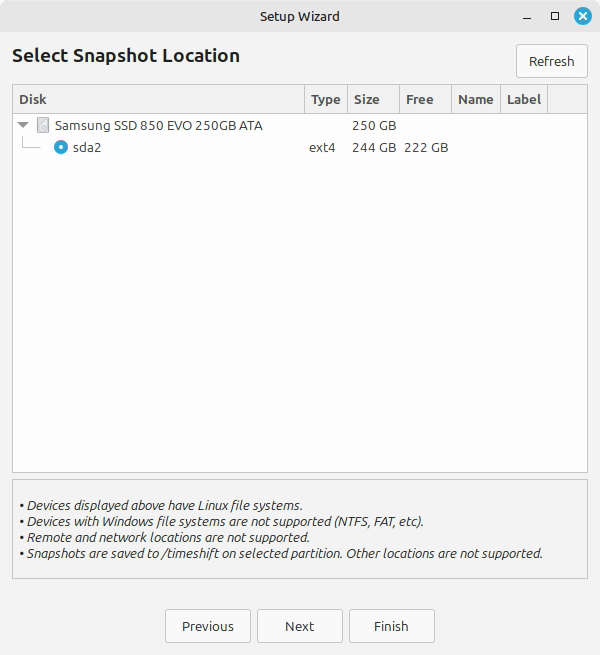
توجه:دستگاه انتخاب شده فرمت نمیشود و هیچ دادهای از بین نمیرود. اسنپشاتهای سیستم در یک دایرکتوری timeshift که به تازگی در ریشه دستگاه انتخاب شده ایجاد شده است، ذخیره میشوند.
- انتخاب کنید که چه زمانی اسنپشاتهای سیستم ذخیره شوند.
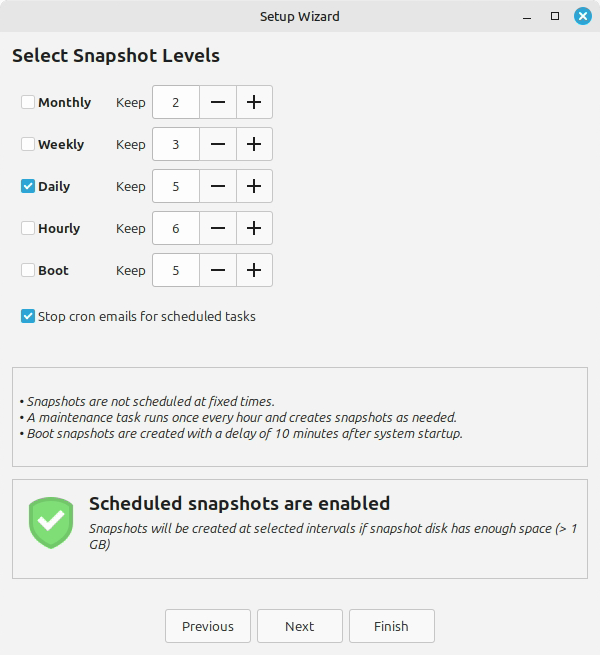
توجه:اسنپشاتهای سیستم افزایشی هستند، بنابراین اگرچه اولین اسنپشات فضای قابل توجهی را اشغال میکند، اسنپشاتهای جدید فقط فضای اضافی را برای فایلهایی که تغییر کردهاند اشغال میکنند.
توجه:بوتاسنپشاتها در پسزمینه اجرا میشوند و تاثیری بر سرعت بوت شدن سیستم ندارند.
- روی پایان کلیک کنید.
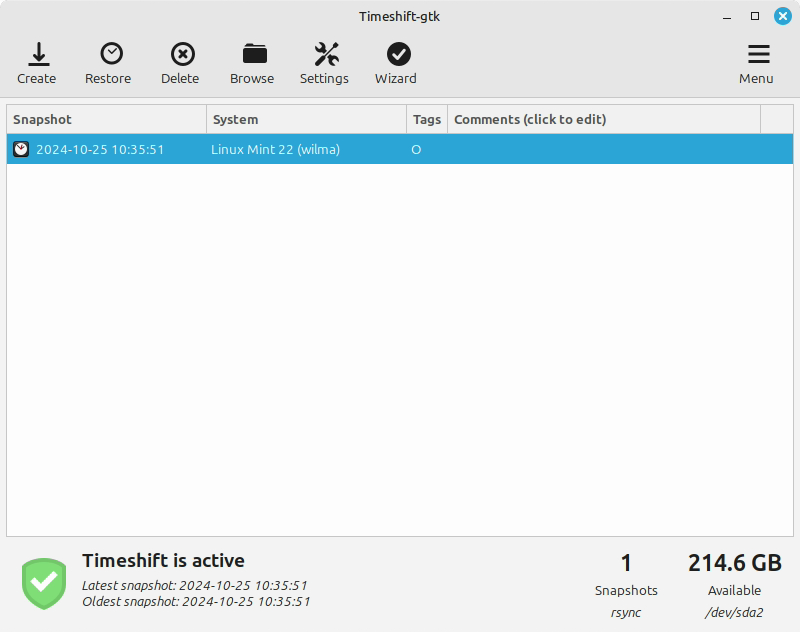
فصل ۹. اسنپشاتهای سیستم
۱۰.۱ بوت امن
اگر پس از نصب لینوکس مینت در حالت EFI، به دلیل نقض بوت امن (Secure Boot Violation) قادر به بوت شدن نیستید، میتوانید یکی از راهحلهای زیر را امتحان کنید:
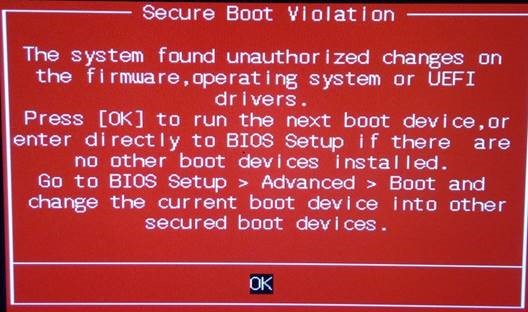
- نصب را مجدداً راه اندازی کنید:
- قبل از نصب به اینترنت متصل شوید
- انجام دهید نه نصب نرمافزار شخص ثالث برای گرافیک و سختافزار وایفای، فلش، MP3 و سایر رسانهها را انتخاب کنید.
- SecureBoot را در تنظیمات BIOS رایانه خود غیرفعال کنید.
توجه:برای مثالهایی از نحوه غیرفعال کردن بوت امن در رایانههای مختلف، بخوانیدمدیریت بوت لودرهای EFI برای لینوکس:کار با بوت امن.
۱۰.۲ ترتیب بوت EFI
اگر پس از نصب لینوکس مینت در حالت EFI، کامپیوتر شما منوی بوت را رد میکند و مستقیماً به ویندوز (یا سیستم عامل دیگری) بوت میشود، احتمالاً مشکلی در ترتیب بوت دارید.
برای تغییر ترتیب بوت:
- لینوکس مینت را در حالت زنده (با فلش مموری یا دیویدی) بوت کنید.
- یک ترمینال باز کنید.
- عبارت sudo efibootmgr را تایپ کرده و Enter را بزنید.
این دستور گزینههای بوت موجود و ترتیب بوت را فهرست میکند.
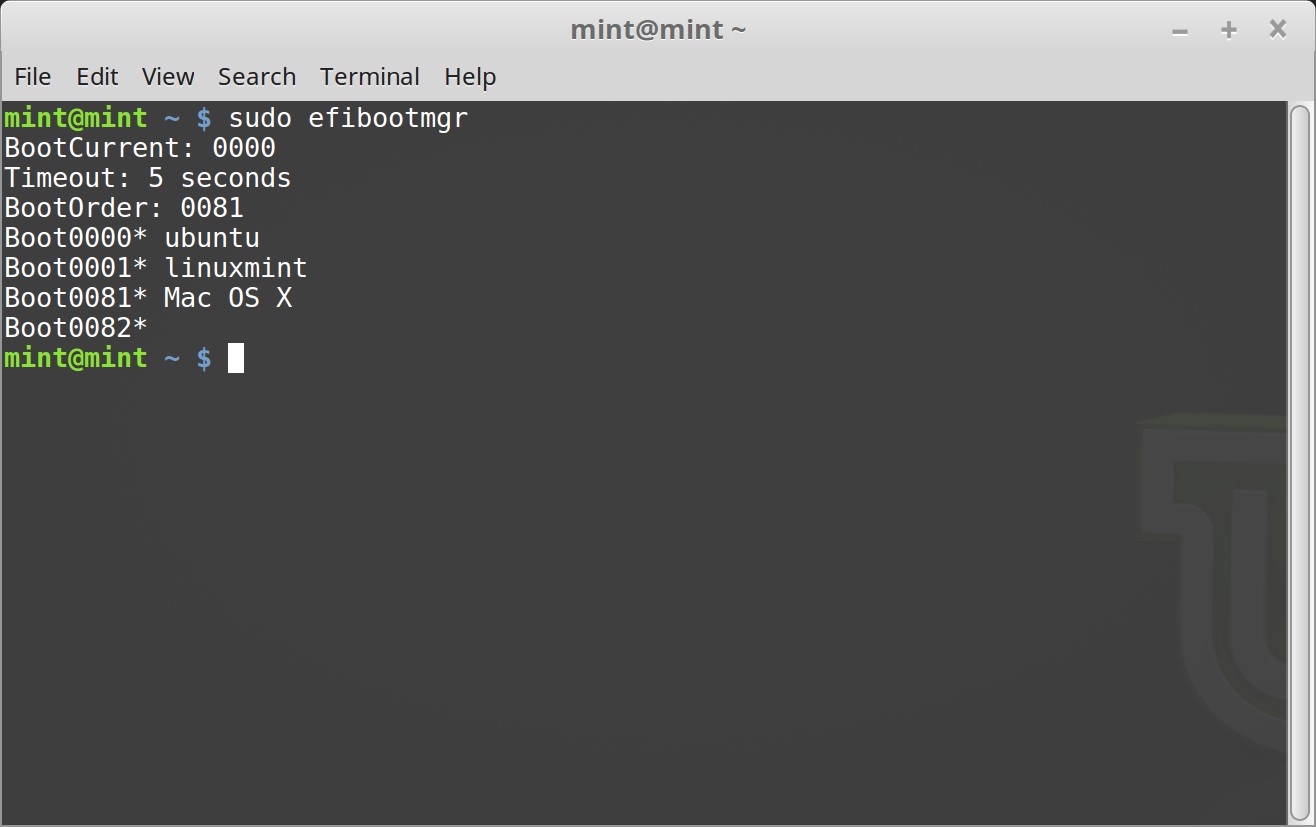
در تصویر بالا، سه گزینه بوت وجود دارد:
- اوبونتو در 0000
- لینوکسمینت در 0001
- سیستم عامل مک ایکس در ساعت 0081
ترتیب بوت 0081 است. این نشان میدهد که کامپیوتر فقط سعی میکند سیستم عامل مک را بوت کند و نه لینوکس مینت.
مهم:به دلایل فنی، لینوکس مینت از اوبونتو به عنوان نام بوت EFI خود استفاده میکند.
- برای رفع ترتیب بوت، دستور sudo efibootmgr –bootorder XXXX,YYYY را تایپ کنید (که در آن XXXX و YYYY گزینههای بوت سیستم عاملی هستند که میخواهید بوت کنید).
در تصویر بالا، sudo efibootmgr –bootorder 0000,0081 به کامپیوتر دستور میدهد که ابتدا لینوکس مینت (ubuntu نام بوت EFI برای لینوکس مینت است) و سپس مک او اس را بوت کند.
- کامپیوتر را مجدداً راه اندازی کنید.
توجه:در تصویر بالا، 0000 اولین گزینه بوت است، بنابراین کامپیوتر از طریق منوی grub لینوکس مینت بوت میشود. اگر grub از کار بیفتد (یا اگر با دستور exit از کار بیفتد)، کامپیوتر ترتیب بوت را دنبال میکند و سپس سعی میکند بوت شود.
فصل 10. EFI
راهنمای نصب
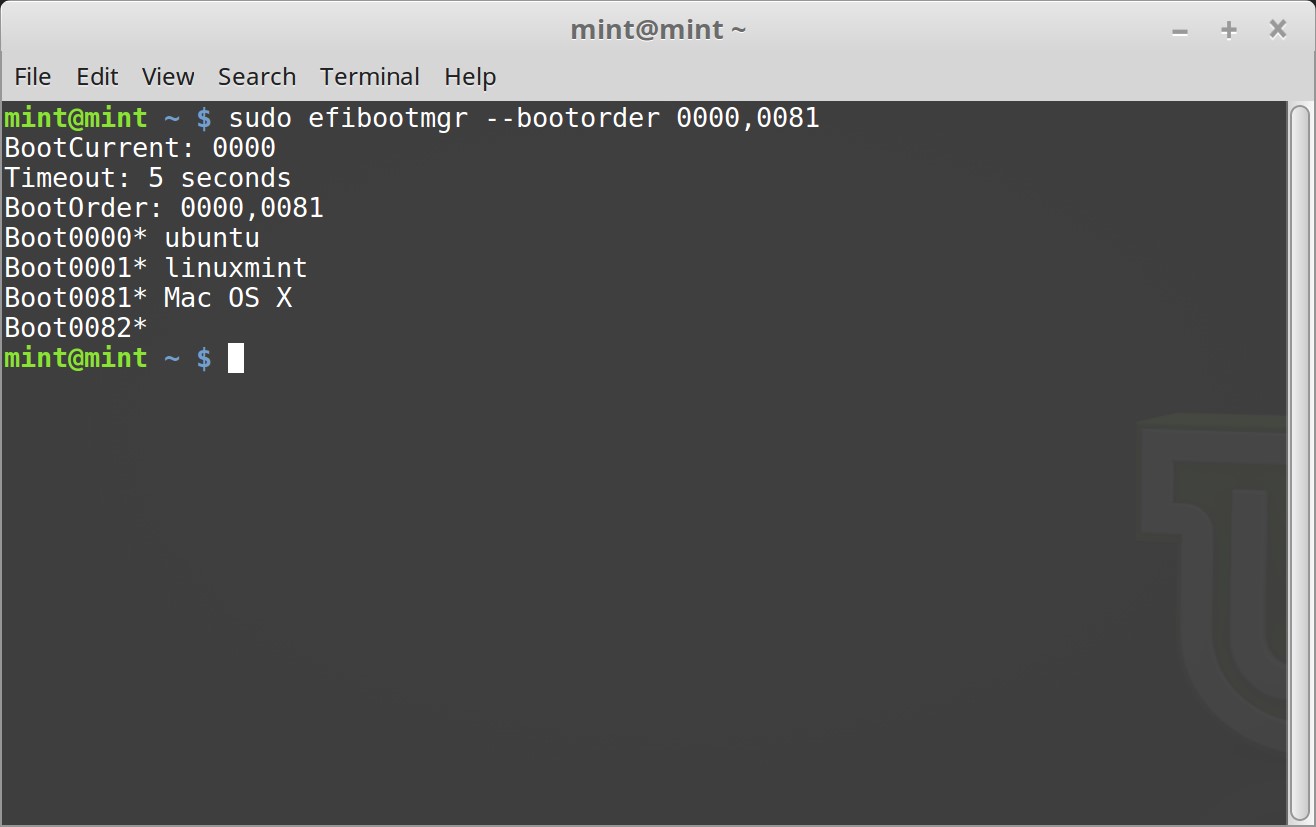
0081، که مربوط به سیستم عامل مک است.
۱۰.۲ ترتیب بوت EFI
فصل
یازده
گزینههای بوت
برخی از کارتهای گرافیک و مادربردها به طور پیشفرض با درایورهای متنباز موجود در لینوکس مینت به خوبی کار نمیکنند.
۱۱.۱ حالت سازگاری
سادهترین گزینه، انتخاب حالت سازگاری از منوی بوت فلش مموری (یا دیویدی) است.
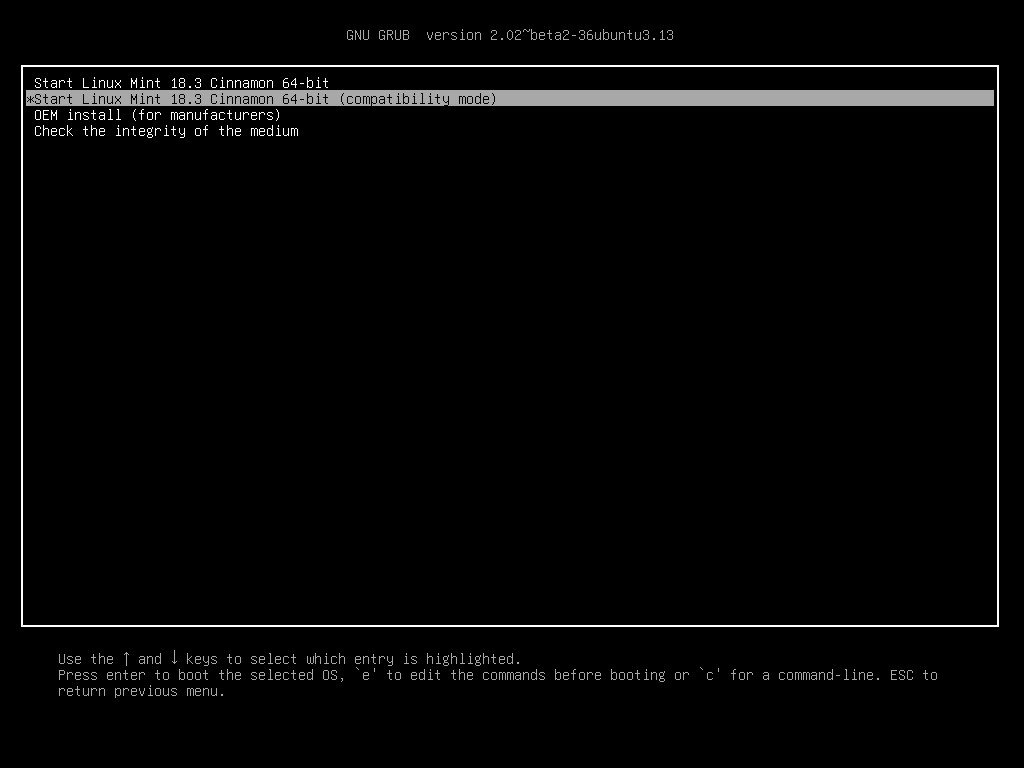
شکل ۱: منوی گراب (حالت EFI) اگر این کار نکرد، میتوانید گزینه nomodeset boot را امتحان کنید.
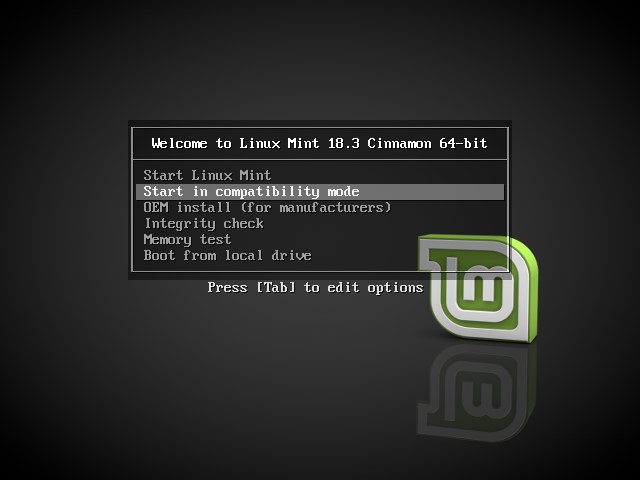
شکل ۲: منوی Isolinux (حالت BIOS)
۱۱.۲ گزینه بوت بدون حالت
در حالت EFI، گزینه Start Linux Mint را انتخاب کنید و برای تغییر گزینههای بوت، کلید e را فشار دهید.
به جای quiet splash، گزینه nomodeset را انتخاب کنید و برای بوت شدن، کلید F10 را فشار دهید.
در حالت BIOS، گزینه Start Linux Mint را انتخاب کنید و برای تغییر گزینههای بوت، کلید Tab را فشار دهید.
عبارت quiet splash را با nomodeset جایگزین کنید و برای بوت شدن، Enter را فشار دهید.
این عملیات را پس از نصب در منوی بوت گراب خود تکرار کنید و بخوانیددرایورهای سختافزاریبرای نصب درایورهای اضافی.
۱۱.۳ سایر گزینههای بوت
اگر هنوز نمیتوانید بوت کنید، یکی از راهحلهای زیر را امتحان کنید:
- به جای nomodeset، nouveau.noaccel=1 را امتحان کنید.
- پس از نصب، از منوی بوت به مسیر Advanced Options → Recovery mode بروید و گزینه resume را انتخاب کنید. فصل 11. گزینههای بوت
راهنمای نصب
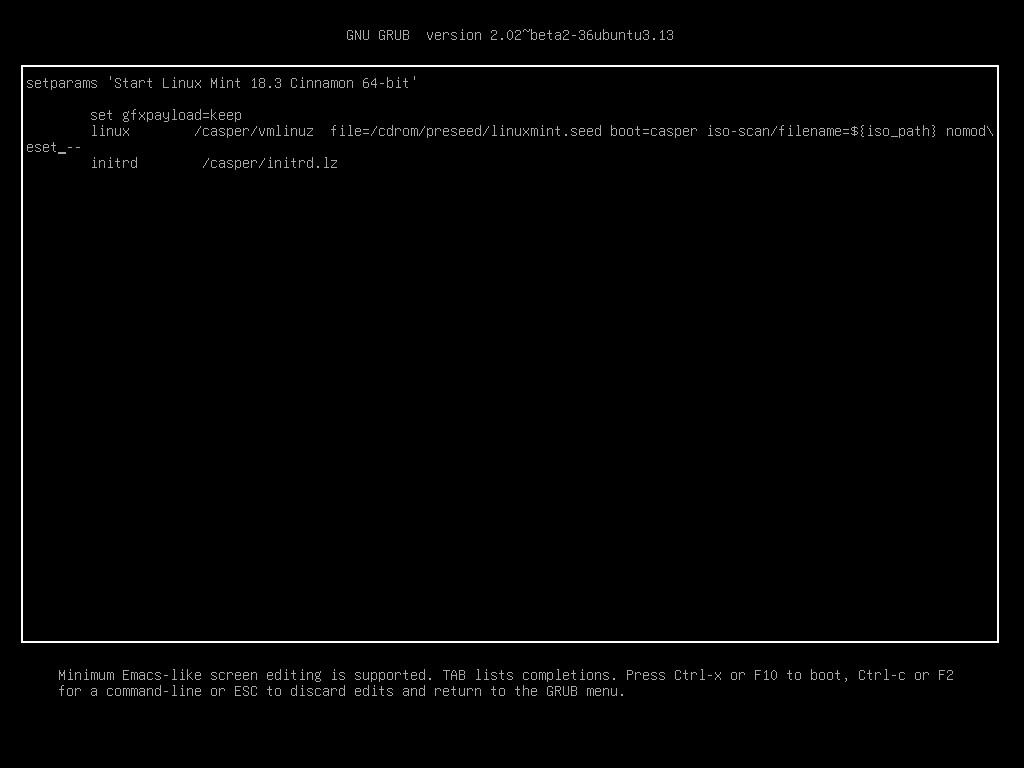
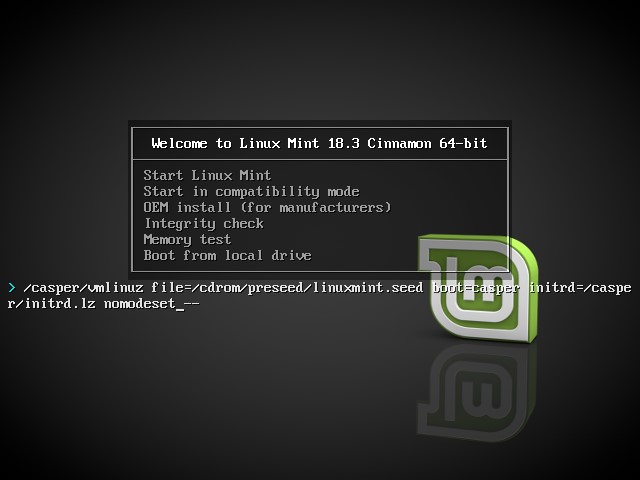
۱۱.۳ سایر گزینههای بوت
۱۱.۴ نصب نسخه قدیمیتر
اگر رایانه شما با آخرین نسخه لینوکس مینت مشکل سازگاری دارد، نسخه قبلی از همان سری لینوکس مینت را نصب کنید.
برای مثال، اگر نمیتوانید لینوکس مینت ۱۸.۳ (که با کرنل ۴.۱۰ عرضه میشود) را نصب کنید، لینوکس مینت ۱۸ (که با کرنل ۴.۴ عرضه میشود) را نصب کنید و به ۱۸.۳ ارتقا دهید.
توجه:اولین نسخه در هر سری از یک هسته LTS (پشتیبانی طولانی مدت) استفاده میکند. ارتقا از این نسخه به آخرین نسخه در این سری، هسته شما را تغییر نمیدهد.
÷
فصل 11. گزینههای بوت
فصل
دوازده
بوت چندگانه
۱۲.۱ همیشه اول ویندوز را نصب کنید
ویندوز سیستمعاملهای دیگر را شناسایی نمیکند و منوی بوت ندارد. وقتی آن را نصب میکنید، ترتیب بوت شما را بازنویسی میکند و سپس کامپیوتر شما مستقیماً وارد ویندوز میشود.
لینوکس مینت (و اکثر توزیعهای لینوکس) سایر سیستمعاملها را شناسایی کرده و منویی میسازد که از طریق آن میتوانید سیستم مورد نظر برای بوت را انتخاب کنید.
به همین دلیل، اگر میخواهید با ویندوز، بوت دوگانه یا چند بوتی داشته باشید، نصب ویندوز قبل از نصب لینوکس مینت آسانتر و توصیه میشود.
۱۲.۲ ترتیب بوت را اصلاح کنید
اگر ویندوز ترتیب بوت شما را بازنویسی کرد:
- لینوکس مینت را در حالت زنده (با فلش مموری یا دیویدی) بوت کنید.
- یک ترمینال باز کنید.
- برای فهرست کردن پارتیشنهایتان، دستور lsblk -f را تایپ کرده و Enter را بزنید.
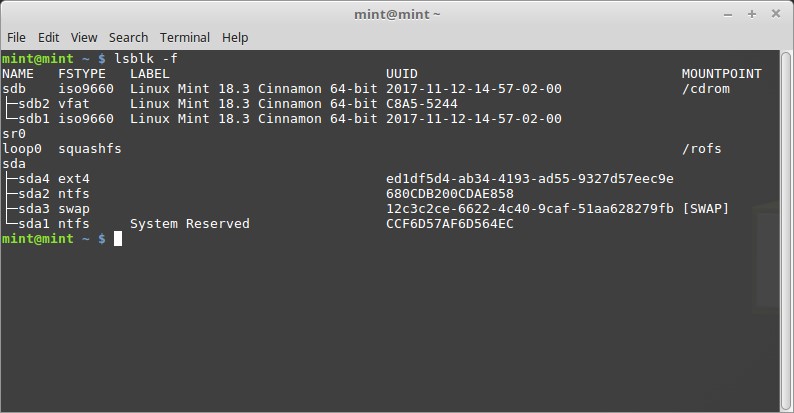
پارتیشنی را که لینوکس مینت در آن نصب شده است پیدا کنید. در اکثر سیستمها، این باید تنها پارتیشن ext4 باشد. در تصویر بالا:
- sdb همان فلش مموری است (که با نوع iso9660 خود که مربوط به یک فایل ISO است، قابل تشخیص است).
- sda همان هارد دیسک است.
- sda4 پارتیشن روی هارد دیسک sda است، جایی که لینوکس مینت نصب شده است. برای لیست کردن اندازه پارتیشنها، lsblk را تایپ کنید:
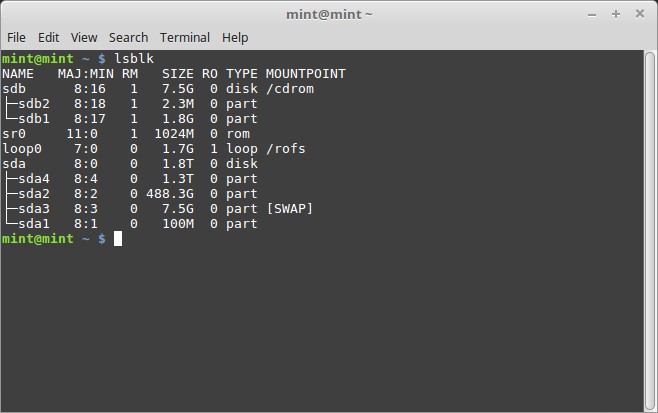
برای لیست کردن برچسبهای پارتیشن، blkid را تایپ کنید:
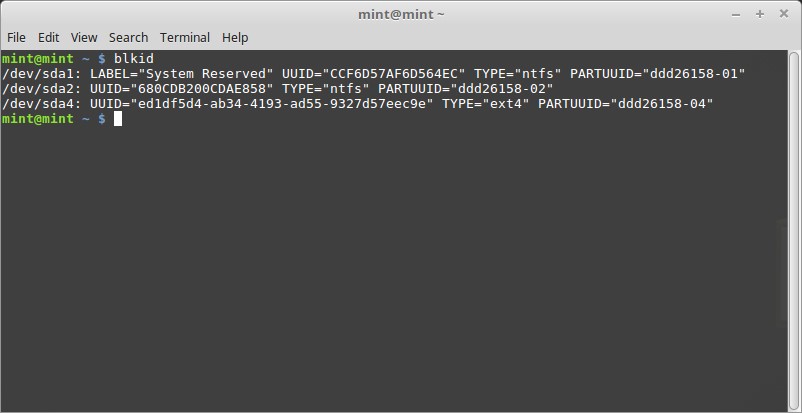
۳. پارتیشن لینوکس مینت را مانت کنید و منوی گراب را با دستورات زیر دوباره نصب کنید:
دستور sudo برای mount کردن /dev/sda4 /mnt
sudo grub-install –root-directory=/mnt /dev/sda
فصل ۱۲. بوت چندگانه
راهنمای نصب
هشدار:در دستورات بالا، /dev/sda4 و /dev/sda را با نامهای مناسب برای پارتیشن لینوکس مینت و دستگاه هارد دیسک خود جایگزین کنید.
۱۲.۲. اصلاح توالی بوت
فصل ۱۲. بوت چندگانه
سیزده
پارتیشن بندی
۱۳.۱ دیسکها و پارتیشنها در لینوکس
اگر با طرح نامگذاری لینوکس برای دستگاهها و پارتیشنها یا مفهوم سیستم فایلها و نقاط اتصال آشنا نیستید، مطلب زیر را بخوانید:
- راهنمای مبتدی برای دیسکها و پارتیشنهای دیسک در لینوکس
- نام دستگاهها در لینوکس
- آشنایی با سیستم فایل لینوکس
۱۳.۲ پارتیشن اختصاصی /home
در لینوکس، دایرکتوری /home برای ذخیره دادهها و تنظیمات کاربر استفاده میشود.
این دایرکتوری شامل یک زیردایرکتوری برای هر حساب کاربری است. فرض کنید نام کاربری شما john است، دایرکتوری خانگی شما /home/john است، دانلودهای شما در /home/john/Downloads، اسناد شما در /home/john/Documents، بوکمارکهای فایرفاکس شما جایی در /home/john/.mozilla و غیره قرار دارند…
با اختصاص دادن یک پارتیشن اختصاصی به /home، دادههای کاربر را از بقیه سیستم عامل جدا میکنید. مزیت این کار این است که میتوانید سیستم عامل را بدون تأثیر بر دادههای کاربر پاک کرده و آن را جایگزین کنید.
هنگام نصب لینوکس مینت:
- نقطه اتصال / را به پارتیشن اختصاص داده شده به سیستم عامل اختصاص دهید و به نصب کننده بگویید که آن را فرمت کند.
- نقطه اتصال /home را به پارتیشنی که به دادههای کاربر اختصاص داده شده است اختصاص دهید، و اگر از قبل حاوی دادههای کاربر است، حتماً به نصبکننده بگویید که آن را فرمت نکند.
هشدار:این کار برای کاربران تازه کار توصیه نمیشود. یک اشتباه در حین نصب میتواند تمام دادههای شما را پاک کند. همیشه از اطلاعات خود نسخه پشتیبان تهیه کنید، مطمئن شوید که پارتیشنهای مناسب را انتخاب کردهاید و گزینههای قالببندی را با دقت بررسی کنید.
توجه:یک سیستم عامل لینوکس مینت حدود ۱۵ گیگابایت فضا اشغال میکند و با نصب نرمافزارهای اضافی، این فضا افزایش مییابد. اگر میتوانید ۱۰۰ گیگابایت به آن اختصاص دهید. بیشتر فضای خالی خود را برای پارتیشن خانگی نگه دارید. دادههای کاربر (دانلودها، ویدیوها، تصاویر) فضای بسیار بیشتری اشغال میکنند.
فصل ۱۳. پارتیشنبندی
چهارده
پیش نصب لینوکس مینت (نصب OEM)
در منوی بوت ISO، از OEM install برای نصب اولیه لینوکس مینت استفاده میشود.
این گزینه برای موارد زیر مفید است:
- تولیدکنندگان و فروشندگانی که میخواهند لینوکس مینت را روی رایانههایی که به مشتریان خود میفروشند نصب کنند.
- افرادی که میخواهند کامپیوتر خود را بفروشند یا به شخص دیگری بدهند.
وقتی لینوکس مینت را در حالت OEM نصب میکنید، سیستم عامل با یک حساب کاربری موقت نصب شده و برای مالک آینده کامپیوتر آماده میشود.
حساب کاربری توسط مالک جدید تنظیم شده است.
برای انجام نصب OEM، مراحل زیر را دنبال کنید:
- از منوی فلش مموری (یا دیویدی) گزینه OEM Install را انتخاب کنید.
- نصب کننده را اجرا کنید و دستورالعملهای نصب را دنبال کنید.
- کامپیوتر را مجدداً راه اندازی کنید.
- در صورت تمایل، تنظیمات سیستم را تغییر دهید یا نرمافزار اضافی نصب کنید.
- وقتی آماده شدید، روی «آمادهسازی برای ارسال به کاربر نهایی» کلیک کنید، رمز عبوری را که هنگام نصب انتخاب کردهاید وارد کنید، روی «تأیید» کلیک کنید و رایانه را خاموش کنید.
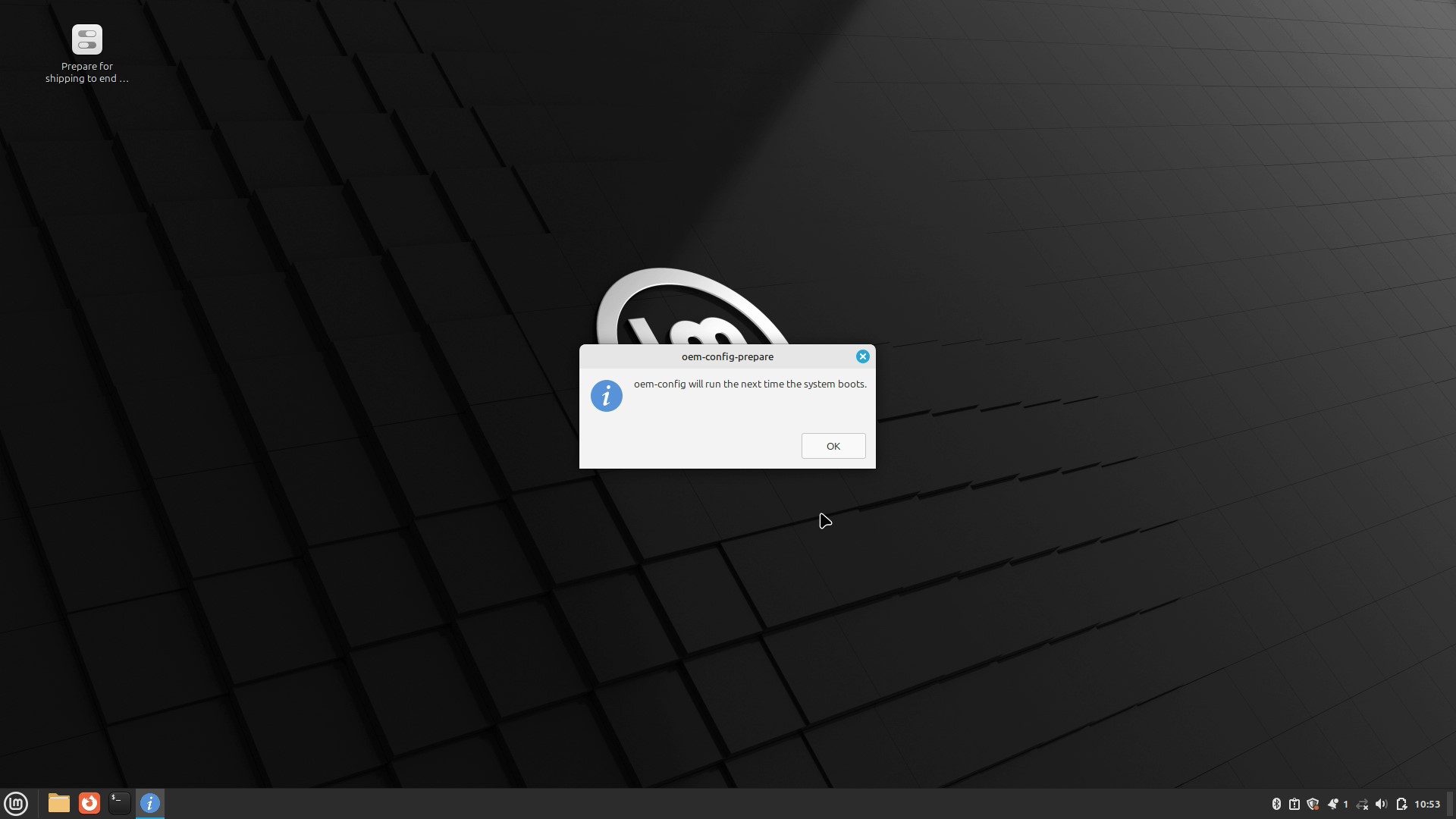
وقتی مالک جدید کامپیوتر را بوت میکند، صفحه زیر ظاهر میشود:
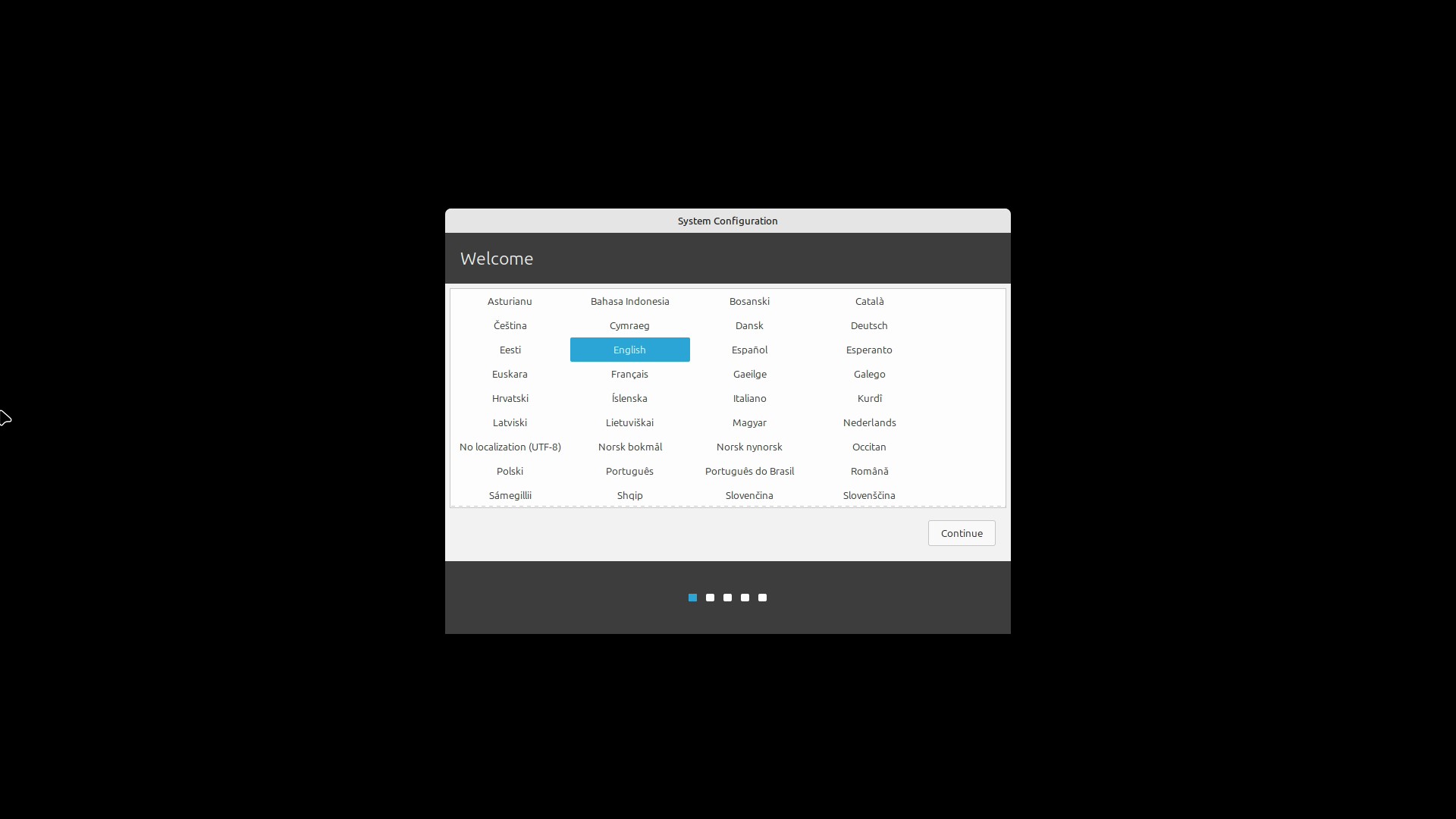
مالک جدید، نام کاربری، رمز عبور، طرحبندی صفحهکلید، زبان، منطقه زمانی و تمام جزئیات مربوط به ایجاد حساب کاربری خود را انتخاب میکند.
فصل ۱۴. پیشنصب لینوکس مینت (نصب OEM)
پانزده
از کجا میتوان کمک پیدا کرد؟
اگر با کاربران مهربان و صبور باشید و اطلاعات لازم برای درک مسائلی که با آنها روبرو هستید را در اختیارشان قرار دهید، بسیاری از آنها خوشحال خواهند شد که به شما کمک کنند و شما را در اولین قدمهایتان با لینوکس راهنمایی کنند.
۱۵.۱ انجمنها
بهترین مکان برای پیدا کردن کمک، سایتانجمنهای لینوکس مینت.
نکته:قبل از پرسیدن سوال، در انجمنها جستجو کنید، شاید کسی قبلاً همین سوال را پرسیده باشد.
۱۵.۲ اتاقهای گفتگو
یکی دیگر از مکانهای عالی برای پیدا کردن کمک،اتاقهای گفتگو.
نکته:بسیاری از افراد به اتاق گفتگو متصل هستند اما فقط گاهی اوقات به آن نگاه میکنند. بعد از پرسیدن سوال صبور باشید. سوال را تکرار نکنید و تا زمانی که پاسخی دریافت نکردهاید، در ارتباط باشید. گاهی اوقات ممکن است چند ساعت طول بکشد تا کسی سوال شما را ببیند و به شما پاسخ دهد. بعد از چند دقیقه از گفتگو خارج نشوید. این کار هم برای شما و هم برای دیگران که بعداً سوال شما را میبینند و نمیتوانند پاسخ دهند، ناامیدکننده است، زیرا شما قبلاً آنجا را ترک کردهاید.
۱۵.۳ منابع اجتماعی
The بخش آموزشها برای یافتن آموزشهایی در مورد لینوکس مینت مفید است.
The نقد و بررسی سختافزار برای پیدا کردن سختافزار سازگار مفید است.
۱۵.۴ جوامع محلی
برای یافتن کمک به زبان خودتان، ازجوامع محلی.
فصل ۱۵. از کجا میتوان کمک پیدا کرد